Nexo Tecnología VoIP
IPPBX 1024E1 - Guía de configuración básica

Los pasos a seguir, para lograr una implementación rápida y la configuración básica del equipo Nexo IP PBX 1024E1, son:
1 - Realizar el conexionado del equipo IP PBX a la red LAN 2 - Ingresar a la interfase web del equipo y, si es necesario, modificar sus parámetros de red 3 - Configurar las extensiones 4 - Configurar los troncales 5 - Configurar el control de llamadas 6 - Comprobar el funcionamiento utilizando monitoreo del sistema 7 - Para comprobaciones adicionales utilizar los códigos de características, desde las extensiones 8 - Consultar interoperabilidad, para integración de otros dispositivos a la plataforma VoIP. |
Debido a que existe una gran diversidad de escenarios para la implementación de un Sistema VoIP, basado en los requerimientos de la instalación, del usuario y en su aplicación, en esta guía se adopta el procedimiento de configuración mínima, que permite realizar las operaciones básicas en un Sistema VoIP.
Nexo Tecnología VoIP
Nexo IP PBX 1024E1 - Guía de implementación y configuración
- Identificación de componentes
- Instalación
- Extensiones
- Troncales
- Control de llamadas
- Rutas entrantes
- Rutas salientes
- Administración
- Parámetros del sistema
- Registro de operaciones
- Administración de almacenamiento
- Configuración de codecs
- Seguridad
- Password de administrador
- Administración de roles en
usuarios
- Configuración del
sistema de prevención
- Control de acceso y registro histórico
- Consideraciones
preventivas
- Mantenimiento
- Monitoreo
- Monitoreo del sistema
- Monitoreo de los servicios
- Monitoreo de extensiones SIP
- Monitoreo de troncales SIP
- Monitoreo de perfiles SIP
- Monitoreo de extensiones FXS
- Monitoreo de troncales FXO
- Monitoreo de troncales E1
- Interoperabilidad
Identificación de componentes
En la imagen siguiente se muestran los componentes que integran el equipo Nexo IP PBX 1024E1.
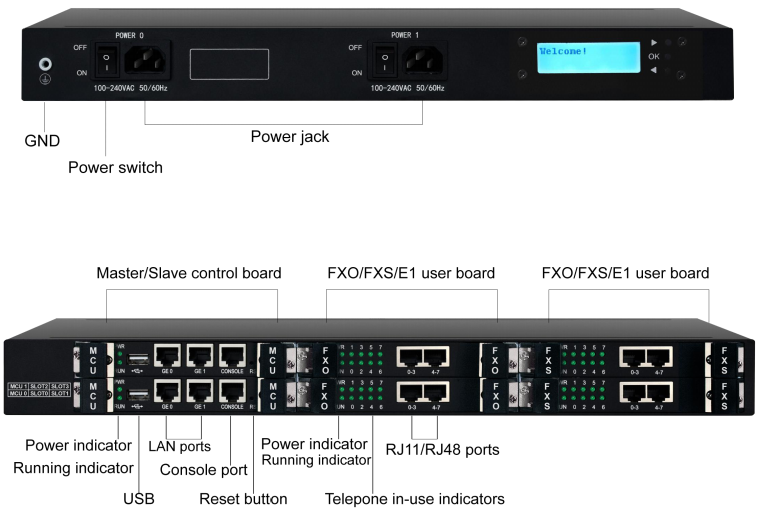
En forma esquemática, la imagen siguiente muestra la identificación de los puertos y la distribución de los componentes: SCU0, SCU1 y SLOTs en el panel de conexiones.
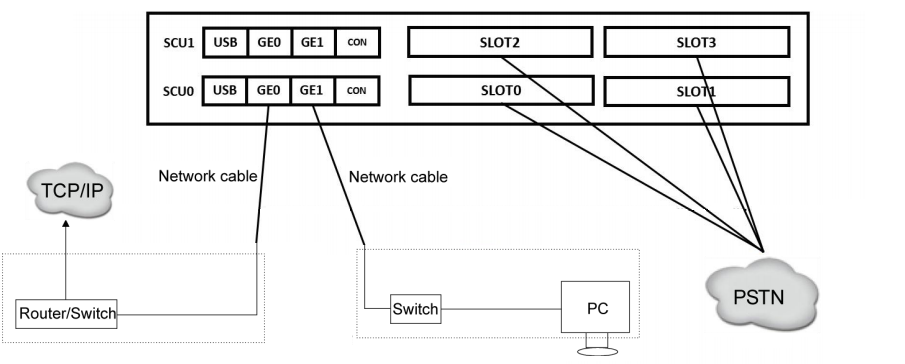
Instalación
Conexión a la red
Para utilizar el equipo Nexo IP PBX 1024E1, como SIP server, debe configurarse una conexión de red.
El equipo dispone de dos interfases de red: GE0 y GE1, que se encuentran en el módulo principal SCU0. De acuerdo al entorno de red, donde se instalará el equipo, se determina que interfase se utilizará.
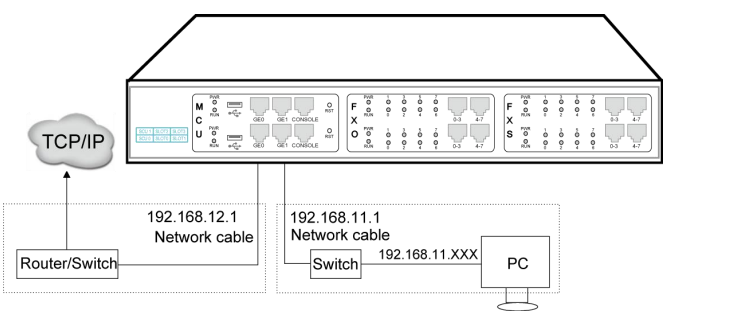
Como punto de partida puede conectarse el cable de red (LAN) a GE1, entonces para ingresar a la interfase web del equipo deberá utilizarse una PC que se encuentre en el mismo segmento de red que la dirección IP por defecto que corresponde a esta interfase (192.168.11.1).
De acuerdo a los módulos de expansión (SLOT0/SLOT1/SLOT2/SLOT3) utilizados en el equipamiento de la IP PBX, se realiza el conexionado a las líneas y extensiones analógicas. A modo de ejemplo, cuando se instalan módulos con puertos FXO y FXS, el conexionado es el que se observa en la siguiente imagen.
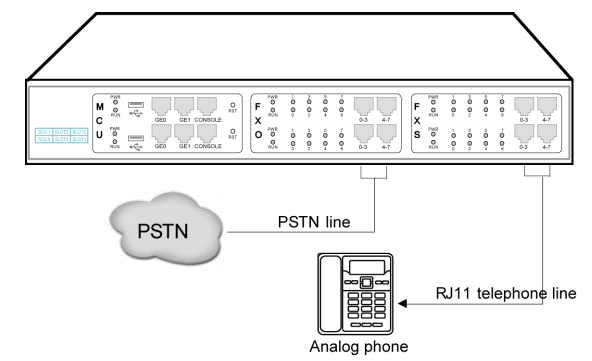
Este equipo cuenta con fuente de alimentación redundante, que trabaja en modo hot standby, lo cual permite una operación sin interrupciones. Para garantizar este funcionamiento contínuo, debe asegurarse el suministro de energía eléctrica en POWER 1, cuando se interrumpe la alimentación principal en POWER 0.
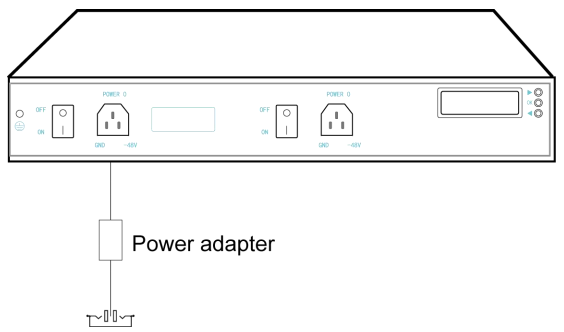
Ingreso a la interfase web
Desde un navegador, instalado en una PC que se encuentra conectada a la misma red LAN que el equipo Nexo IP PBX 1024E1, para ingresar a la interfase web, por primera vez, debe utilizarse la dirección IP de fábrica (http://192.168.11.1 o https://192.168.11.1*) del equipo (en el conexionado, se asume que el cable de red LAN está conectado a GE1 en el módulo SCU0/MCU0).
IMPORTANTE*: Según la configuración de red del equipo, puede requerirse anteponer el protocolo HTTPS en la dirección, por ejemplo: https://192.168.11.1.
Consultar la sección Control de Acceso, para información más detallada sobre esta configuración.
En forma alternativa también puede ingresar a la IP: http://192.168.12.1 o https://192.168.12.1* cuando el cable de red LAN se encuentra conectado a GE0 en el módulo SCU0/MCU0 de la IP PBX.
En ambos casos la dirección IP de la PC, desde la cual se accede al equipo IPPBX, debe estar en el mismo segmento de red (192.168.11.xxx para el primer caso y 192.168.12.xxx para el segundo).
Para información más detallada, consultar Configuración de subred.
Luego, de acuerdo a los requerimientos de la instalación y de seguridad, puede modificarse esta configuración de red desde la interfase web.
Al ingresar la dirección IP de fábrica, en el navegador, aparece la siguiente pantalla de Login:
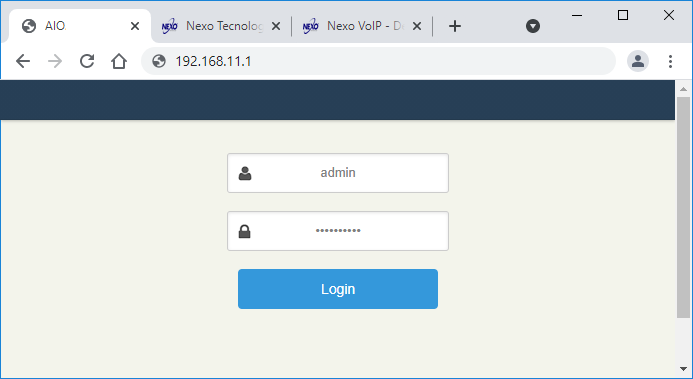
Ingresando las credenciales (por defecto): admin / admin@123#, aparece la pantalla principal de la interfase web, que correponde a la opción Status / Overview:
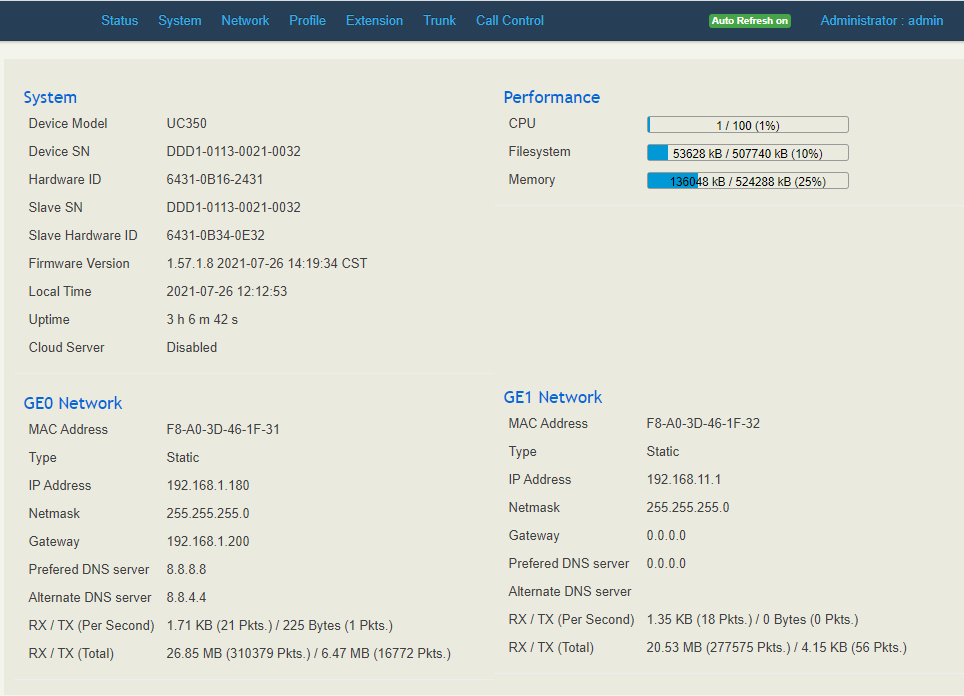
En el campo Firmware Version aparece la identificación completa de la actualización de firmware con la cual está operando el equipo, que se recomienda verificar para asegurarse que está operando con la versión más reciente. Para más información, consultar la sección Actualización de firmware.
Cuando se ingresa por primera vez, a la interfase web de la IP PBX, aparece el siguiente mensaje:

indicando que, por razones de seguridad, debe cambiarse el password.
Para cambiar el password, puede ingresarse al link: >>Go to password configuration, que aparece en el mensaje.
Parámetros de red
Por ejemplo, si utilizamos una dirección estática para el equipo IP PBX: 192.168.1.180 (con un gateway de red en la dirección IP: 192.168.1.200), porque deseamos integrarla a una red 192.168.1.xxx/255.255.255.0,
en la configuración de red del equipo, deberían cargarse los siguientes valores (Network >> Setting):
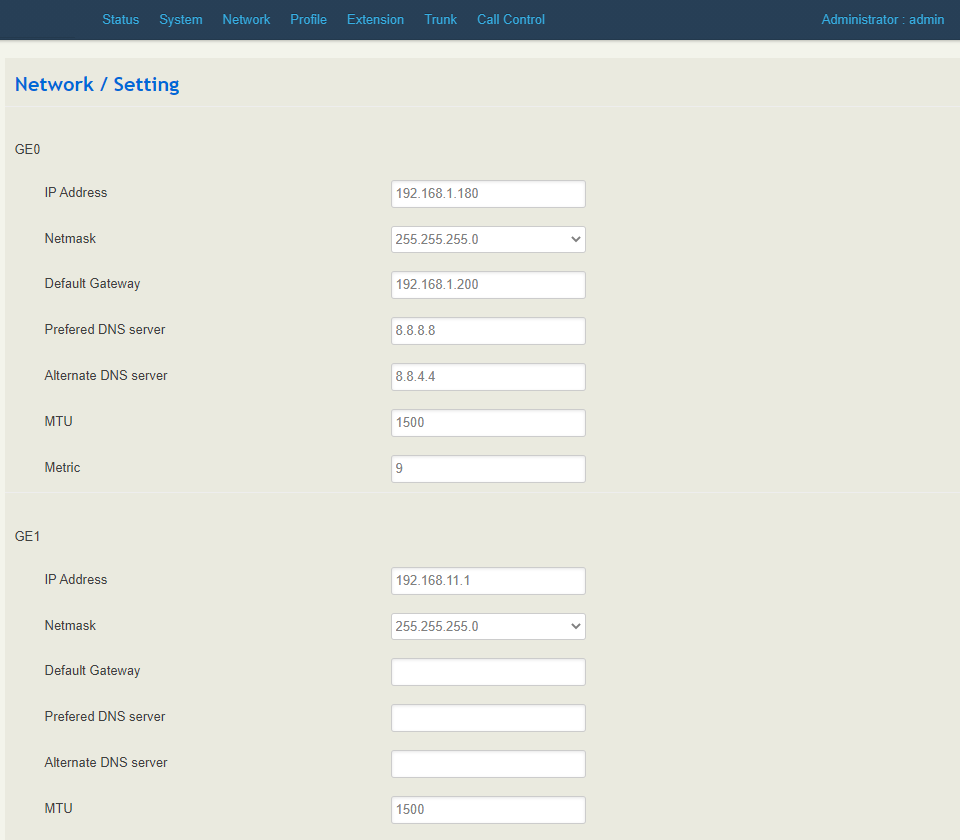
En el ejemplo mostrado se modifica la dirección IP (IP Address) de la interfase de red GE0 con el nuevo valor: 192.168.1.180, y el Default Gateway con el valor: 192.168.1.200.
Control de acceso
La configuración de red del equipo incluye los protocolos que se habilitan para permitir el acceso a su interfase web desde un navegador (Google Chrome, MS Edge, etc.).
Según la serie de producción del equipo, puede estar habilitado, por defecto, sólo el protocolo HTTPS en el puerto 443. En este caso, para acceder a la interfase web, al ingresar la dirección IP correspondiente a la interfase de red seleccionada, en el navegador, debe anteponerse el prefijo https://. Por ejemplo, para una conexión a GE1 en el módulo SCU0 de la IP PBX, debe utilizarse la dirección https://192.168.11.1, para acceder desde el navegador a la interfase web.
Este modo de acceso corresponde a la siguiente configuración en la opción de menú Network >> Access Control, como se muestra en la imagen que está a continuación:
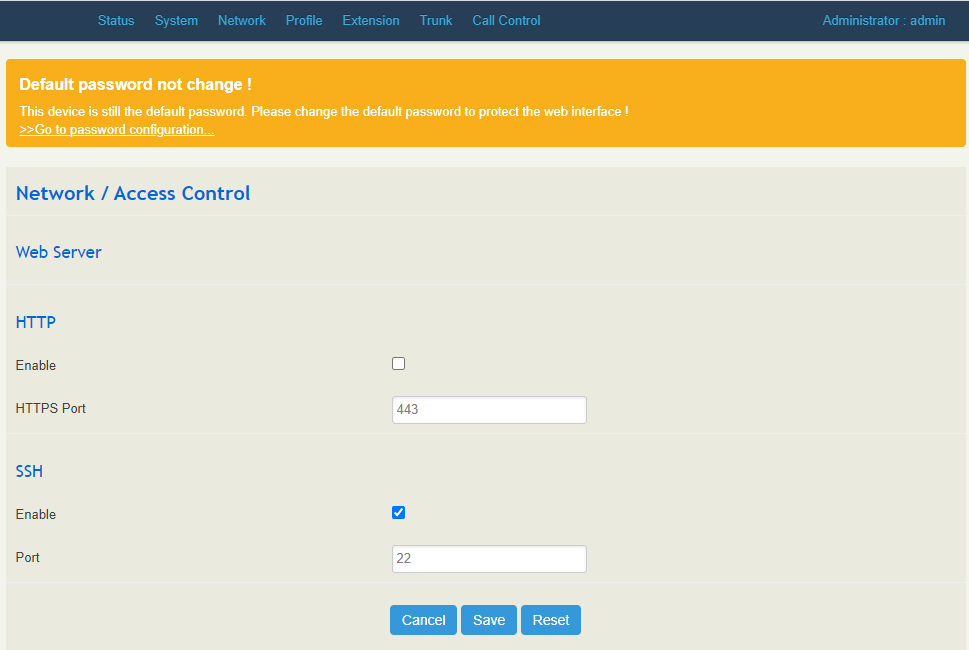
Para permitir el acceso por medio de un navegador, utilizando el protocolo HTTP, éste debe estar habilitado desde el control de acceso, en la configuración de red.
Esta habilitación puede hacerse desde la opción de menú Network >> Access Control, como se observa en la siguiente imagen:
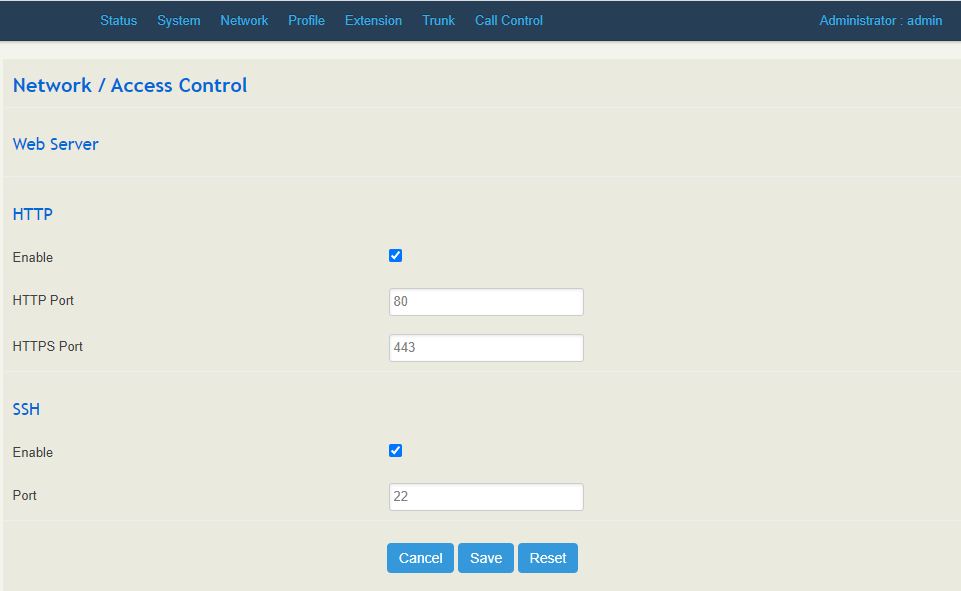
Extensiones
Una extensión es una línea (interna), a la cual se le asigna un número de interno, en general corto, que identifica un dispositivo o terminal IP en el sistema VoIP.
Las extensiones permiten a los usuarios recibir y hacer llamadas, tanto internas como externas.
Se pueden asignar extensiones a cada usuario y deben registrarse en el SIP Server (IP PBX), para que puedan comunicarse con otras extensiones o con cualquier otro dispositivo, en el sistema.
Los tipos de extensiones soportadas por la IP PBX, son los siguientes: SIP y FXS.
| Extensión
|
Características |
Requerimientos
|
| SIP | Está basada en el protocolo SIP, y para utilizarla se
requiere ingresar las credenciales de la extensión (User ID,
password,...) en un teléfono IP o en un softphone (instalado en un
dispositivo, tal como una PC, laptop, tablet o smartphone). |
Se requiere que la extensión esté registrada, para poder recibir y hacer llamadas. |
| FXS |
Una extensión FXS está
asociada con un teléfono analógico o un equipo de FAX. Para usar esta
extensión se requiere conectar un teléfono analógico o un equipo de FAX
a un puerto FXS, que puede encontrarse en la IP PBX (cuando se trata de
un equipo híbrido), en un FXS Gateway
o en un dispositivo ATA, entre otros. |
Se requiere asignar un
número, en la configuración del SIP Server, a la extensión donde se
encuentra conectada la línea del dispositivo
analógico. |
El formato, para el número de las extensiones, en términos generales, está comprendido entre 3 y 5 dígitos.
Extensiones SIP
Desde la opción Extension >> SIP pueden administrarse las extensiones SIP, por medio de diversas funciones, tales como New, Batch New, Batch Edit, Delete, Import From File y Export.
Esta opción presenta un listado de las extensiones SIP configuradas en el sistema, sus parámetros y sus estados.
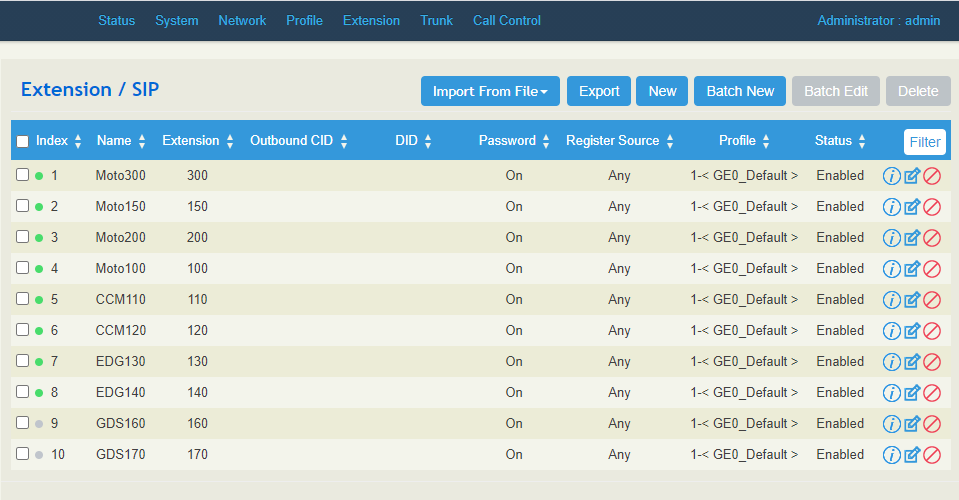
Utilizando la función New, puede crearse una nueva extension SIP, como se observa a continuación:
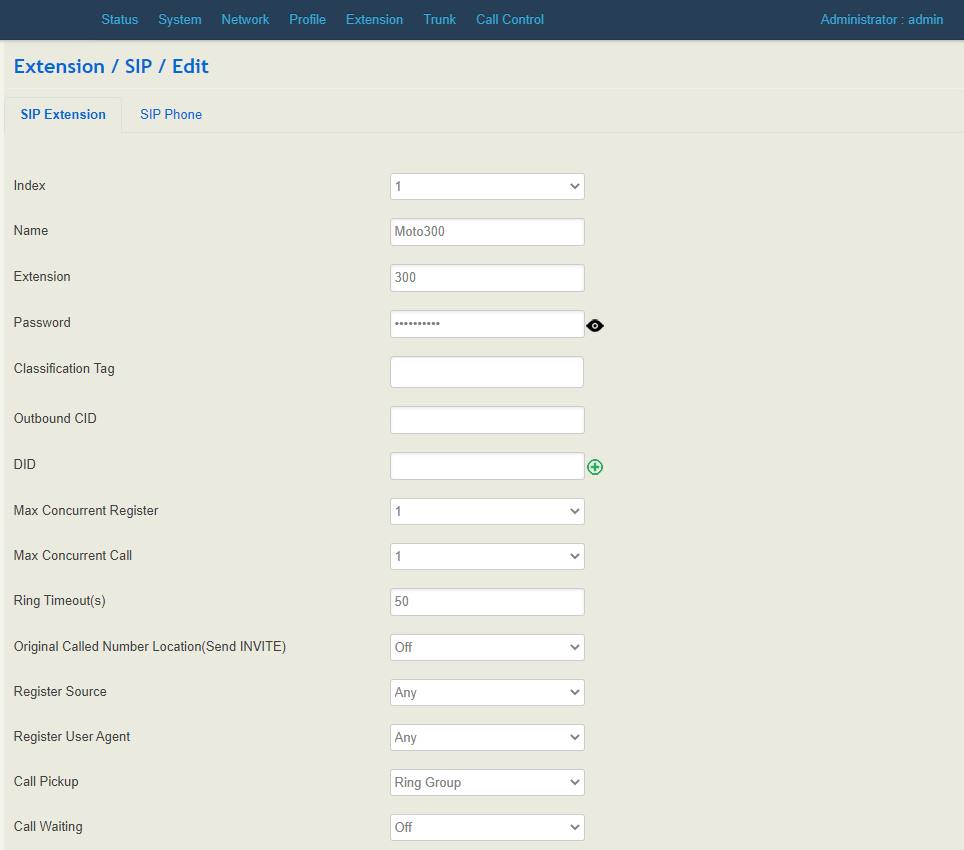
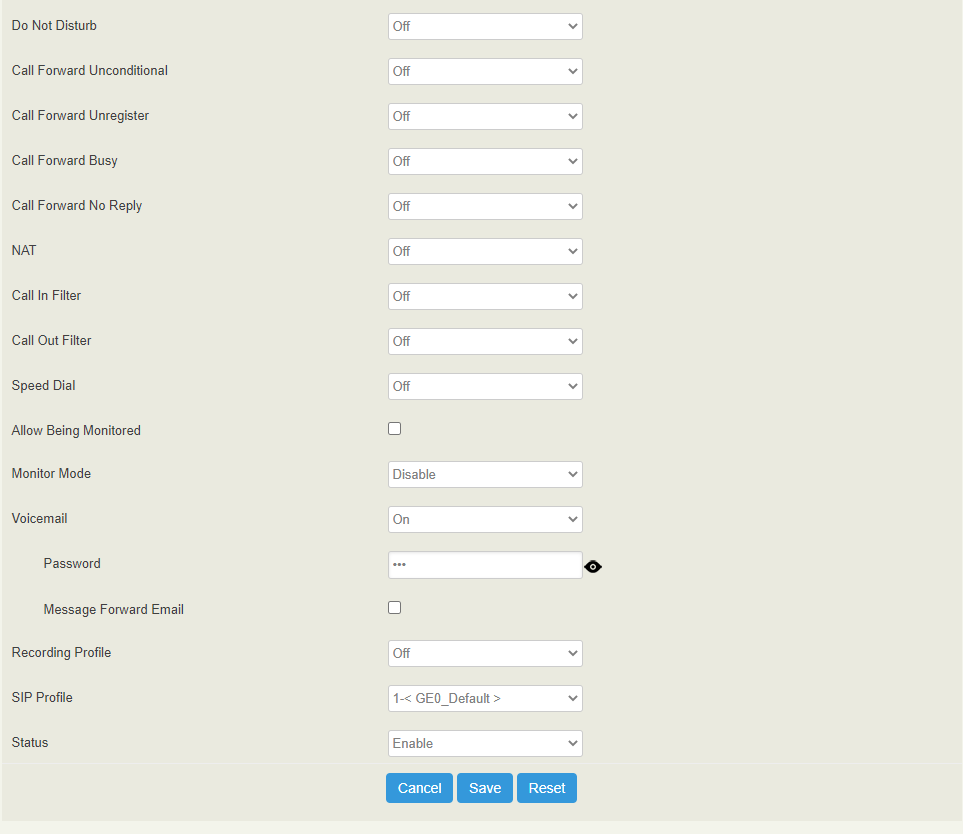
Extensiones FXS
Desde la opción Extension >> FXS pueden administrarse las extensiones FXS, por medio de diversas funciones, tales como New, Batch New, Batch Edit, Delete y Reprovision.
Esta opción presenta un listado de las extensiones FXS configuradas en el sistema, sus parámetros y sus estados.
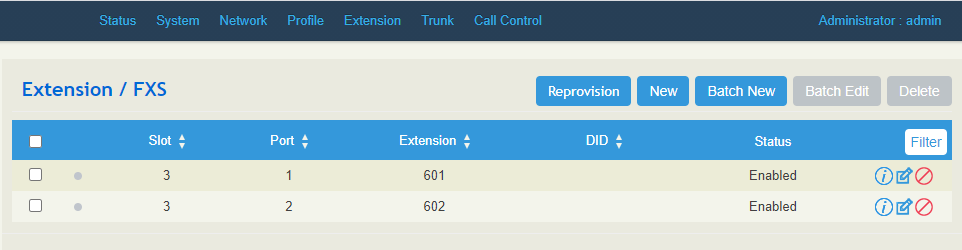
Utilizando la función New, puede crearse una nueva extension FXS, como se observa a continuación:
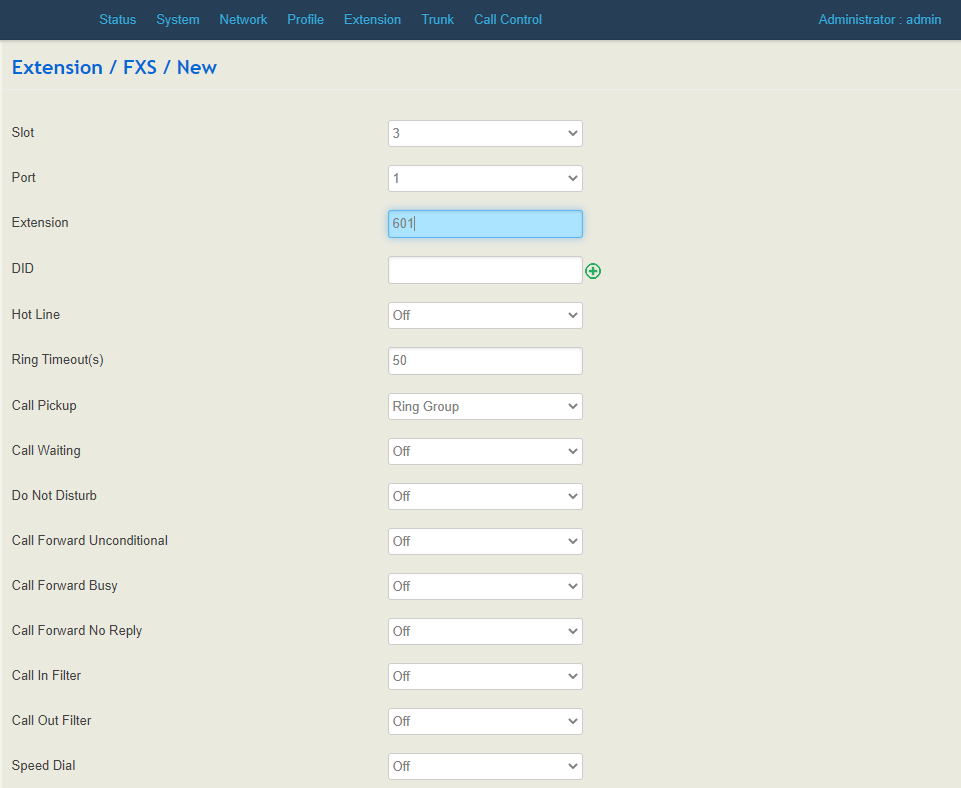
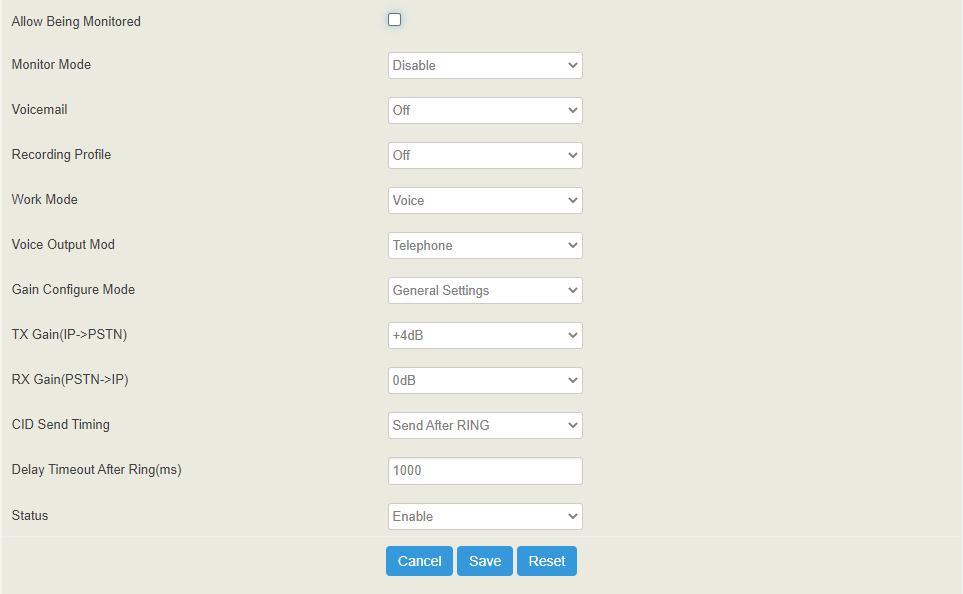
Troncales
El sistema Nexo IP PBX permite recibir y realizar llamadas entre extensiones internas, como así también desde y hacia el exterior del sistema VoIP.
Para lograr comunicaciones externas es necesario configurar, al menos, un Troncal.
Los troncales que el sistema Nexo IP PBX soporta son: SIP (Peer Trunk y Register Trunk), FXO y E1/T1.
La diferencia entre los dos tipos de Troncales SIP está relacionada con el método de autenticación que utiliza cada uno.
En el caso de los Troncales Físicos, los puertos FXO se utilizan para líneas analógicas (de la red de telefonía pública PSTN o de una central PBX analógica) y los puertos E1/T1 para líneas digitales.
En el cuadro que se encuentra a continuación se explican las características de cada tipo de troncal:
| Troncales
|
Características |
Autenticación
/ Registración |
| FXO | Los troncales analógicos corresponden a los puertos FXO, cuyos
números de puerto son asignados, por el sistema Nexo
IP PBX. Los puertos FXO, permiten la conexión de líneas externas, provenientes del sistema conmutado de telefonía pública PSTN (líneas urbanas) o de una central PBX analógica. |
No se requiere autenticación cuando los puertos FXO pertenecen a un módulo de expansión del
sistema IP PBX. Puede utilizar registración cuando los puertos pertenecen a un FXO gateway. |
| E1/T1 |
Los troncales digitales corresponden a los puertos E1/T1, cuyos
números de puerto son asignados, por el sistema Nexo
IP PBX. El proveedor del servicio E1/T1 establece la interconexión con el sistema conmutado de telefonía pública PSTN (líneas urbanas). |
Requiere configuración cuando
los puertos E1/T1 pertenecen a un módulo de expansión del sistema IP PBX. Puede utilizar registración cuando los puertos pertenecen a un E1/T1 gateway. |
| SIP Peer Trunk |
Los troncales SIP
transmiten las llamadas sobre redes de
datos,
por ejemplo, LAN o Internet. Un proveedor de servicio VoIP, llamado ITSP,
puede asignar un número local y
realizar el enrutamiento al sistema Nexo
IP PBX. Los troncales SIP (Peer Trunk), utilizan la dirección IP y el puerto del sistema IP PBX, para autenticación. |
Utilizan la dirección IP y el puerto del sistema IP PBX, para autenticación. Estos troncales, debido al modo de autenticación que utilizan, son genéricamente conocidos como VoIP Peer Trunk. |
| SIP Register Trunk |
Los troncales SIP
transmiten las llamadas sobre redes de
datos,
por ejemplo, LAN o Internet. Un proveedor de servicio VoIP, llamado ITSP,
puede asignar un número local y
realizar el enrutamiento al sistema Nexo
IP PBX. Los troncales SIP (Register Trunk) utilizan nombre de usuario y password, para autenticación, con el proveedor de servicio. |
Utilizan nombre de usuario y password, para
autenticación. Estos troncales, debido al modo de autenticación que utilizan, son genéricamente conocidos como VoIP Register Trunk. |
A continuación se expone la configuración, en el equipo Nexo IP PBX, para cada tipo de troncal.
Troncales SIP
Los troncales SIP transmiten las llamadas sobre redes de datos (LAN o WAN), por ejemplo, Internet. Utilizan el protocolo SIP para señalización y el protocolo RTP o SRTP para la transmisión de voz.
Un proveedor de servicio VoIP (por ejemplo, en la nube), denominado ITSP, puede asignar un número local en una o más ciudades de un país y realizar el enrutamiento desde el sistema de telefonía pública PSTN hacia el sistema Nexo IP PBX, por medio de troncales SIP.
Los troncales SIP se utilizan también para la interconexión con otros equipos IP PBX, FXO Gateways y E1/T1 Gateways externos.
En términos generales, los troncales SIP, provistos por un ITSP, son más económicos (tarifas reducidas), que los troncales analógicos tradicionales, del sistema de telefonía pública PSTN.
Los troncales SIP pueden ser de tipo Peer Trunk o Register Trunk, de acuerdo al método de autenticación que utilicen.
Los troncales SIP pueden configurarse desde la opción de menú Troncales > SIP (Trunks > SIP), como se observa en la siguiente imagen.
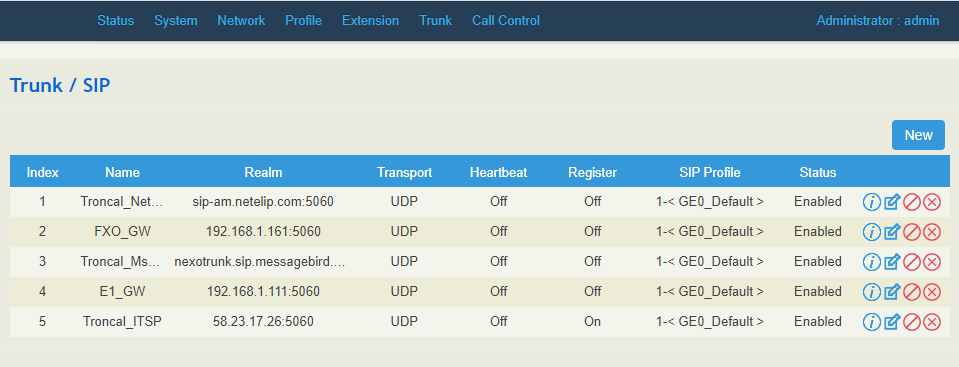
Desde la opción de menú Troncales > SIP > Nuevo/Editar (Trunks > SIP > New/Edit) pueden crearse nuevos troncales o modificar los parámetros de un troncal existente.
Los troncales SIP, pueden utilizar la dirección IP y el puerto del sistema Nexo IP PBX, para autenticación. De acuerdo al conexionado, debe utilizarse la dirección y el puerto, de LAN o WAN.
Estos troncales, debido al modo de autenticación que utilizan, son genéricamente conocidos como SIP Peer Trunk. En la imagen siguiente se muestra un ejemplo.
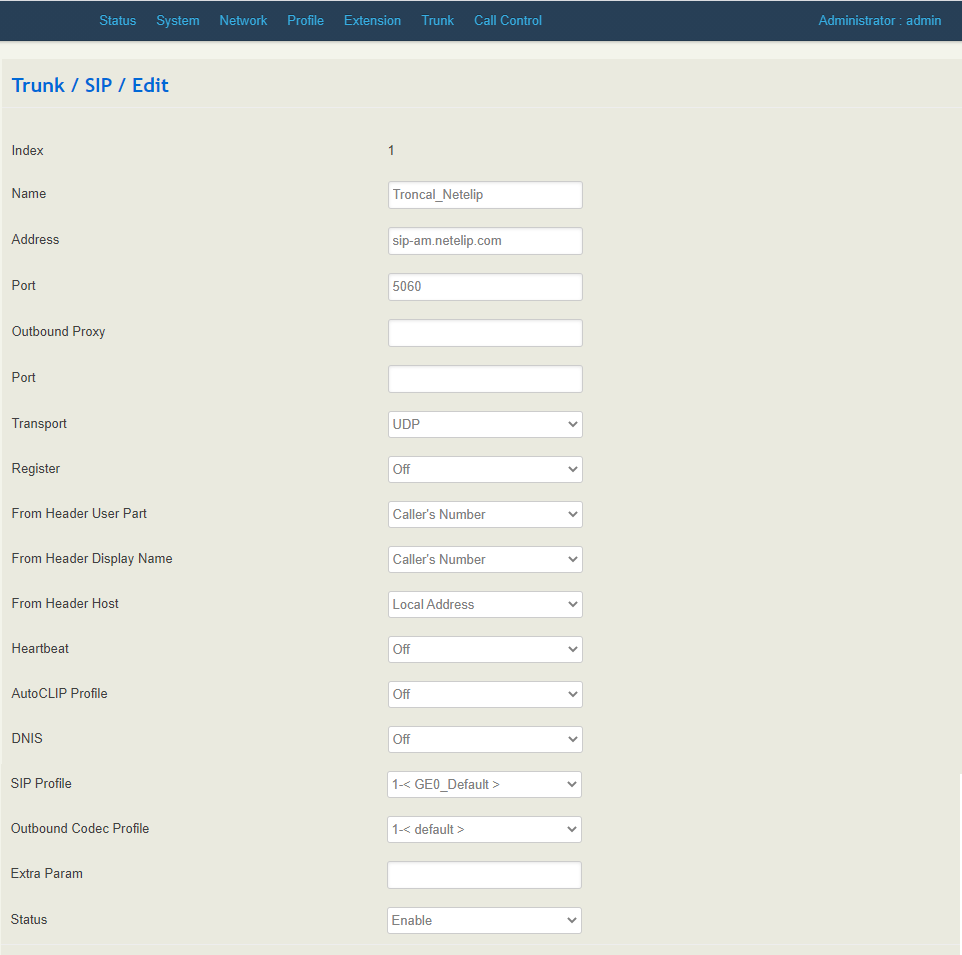
En este caso, en el sistema Nexo IP IPX, sólo se configura el Nombre de Host o IP (Address/IP) y el Puerto (Port), del proveedor de servicio ITSP, o del equipo con el cual se desea conectar.
Para establecer la comunicación, cuando se utiliza un proveedor de servicio ITSP, debe configurarse la IP pública y el Puerto, del sistema Nexo IP PBX.
Cuando los troncales SIP, utilizan nombre de usuario y password, para autenticación, con el proveedor de servicio ITSP o con el equipo al cual se encuentran interconectado, debe activarse la opción de Registro (Register: On), en los parámetros de configuración del troncal.
Estos troncales, debido al modo de autenticación que utilizan, son genéricamente conocidos como SIP Register Trunk. En la siguiente imagen se muestra un ejemplo.
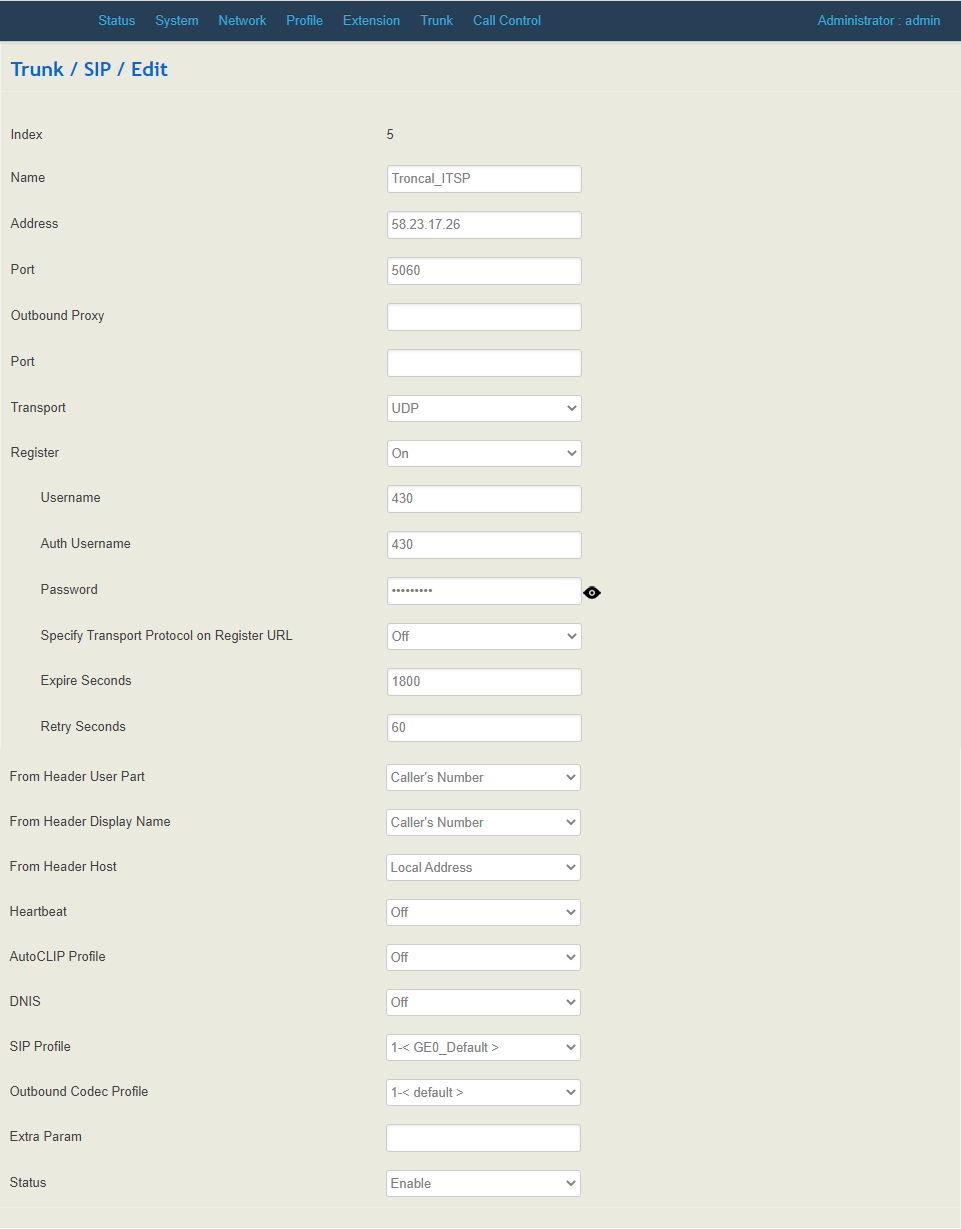
Troncales FXO
Los troncales analógicos corresponden a los puertos FXO, cuyos números de puerto son asignados, automáticamente, por el sistema (de acuerdo a la ubicación de los módulos de expansión, instalados en el equipo Nexo IP PBX). Estos troncales permiten la conexión de líneas externas, provenientes del sistema conmutado de telefonía pública PSTN (denominadas líneas urbanas) o de una central PBX analógica.
En el ejemplo que se observa en la imagen siguiente, se muestran 4 puertos FXO configurados, a los cuales se le asignaron números (Number) arbitrarios, para cada uno de los troncales FXO.
Los puertos 0 y 1 (Port 0 y Port 1), del Slot 0, se encuentran conectados a líneas urbanas, del sistema de telefonía pública (PSTN).
Los puertos 2 y 3 (Port 2 y Port 3), del Slot 0, están conectados a líneas internas, de una central PBX analógica, en este ejemplo, a las extensiones 305 y 306, respectivamente.
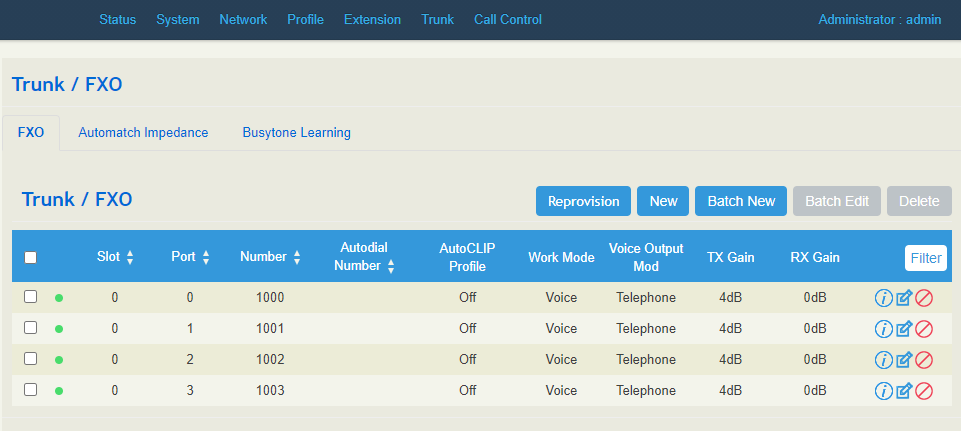
La edición de parámetros, en la configuración de los troncales analógicos FXO, permite asignarles un número (Number) y ajustar, en caso de ser necesario, algunos valores, de acuerdo a las características de la línea donde se encuentra conectado el puerto FXO.
Desde la opción de menú Troncales > FXO > Nuevo/Editar (Trunks > FXO > New/Edit) pueden crearse nuevos troncales o modificar los parámetros de un troncal existente.
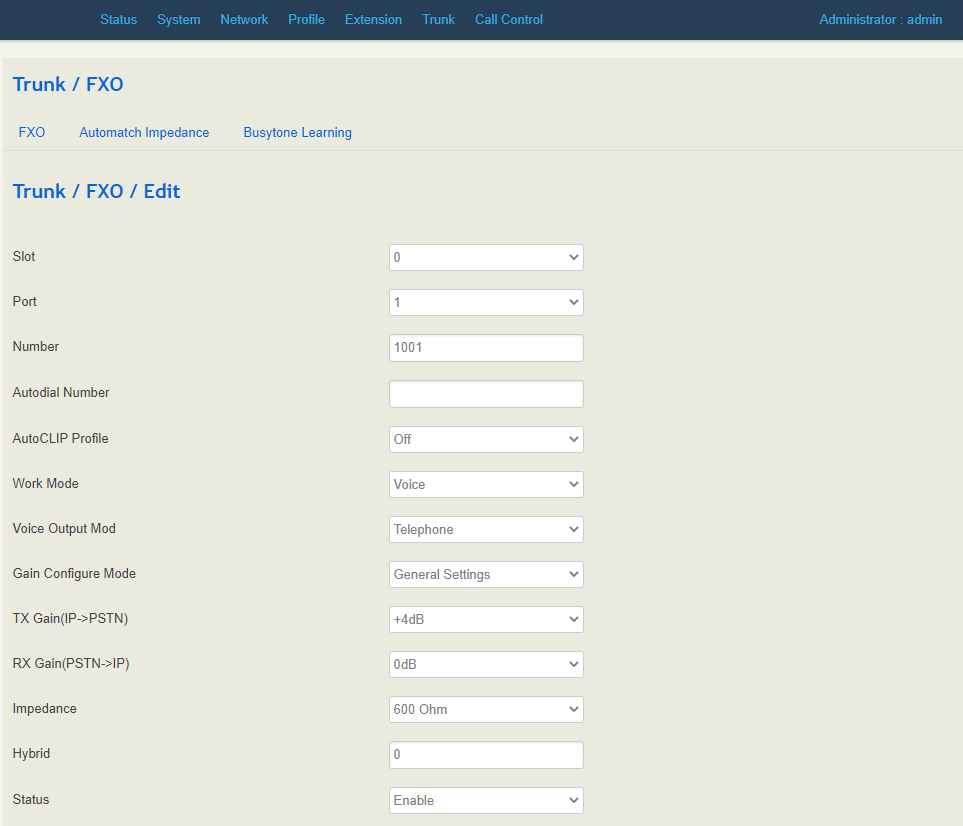
El troncal FXO debe habilitarse desde la opción Status: Enable para que pueda ser utilizado en el enrutamiento de llamadas.
Automatch Impedance
Cuando el puerto FXO se conecta a una línea analógica y el valor de impedancia en ambos extremos no coincide puede degradarse la comunicación por desadaptación de impedancias.
Para lograr la adaptación de impedancias con el puerto FXS remoto, en forma automática, puede utilizarse la función FXO Automatch Impedance.
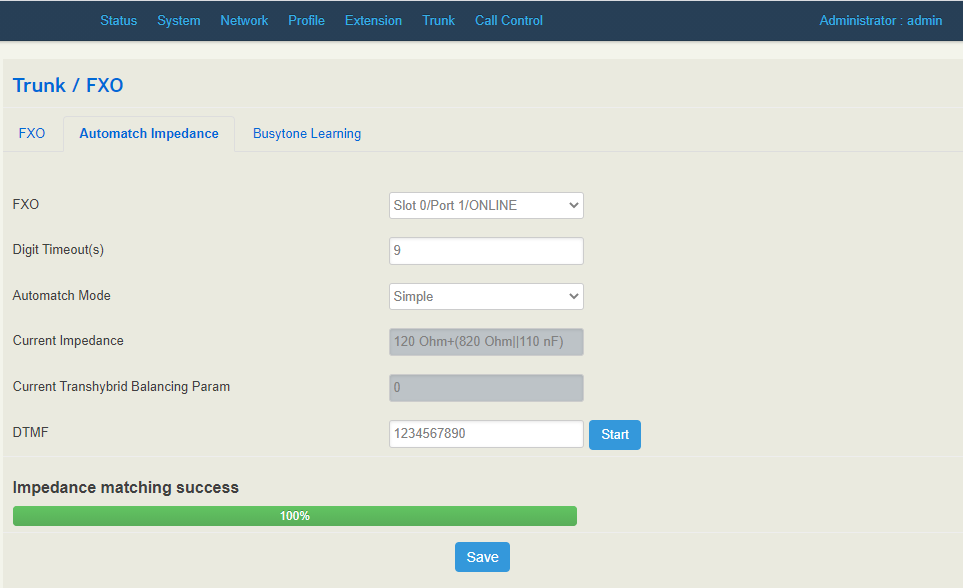
Desde la solapa Automatch Impedance pulsando Start se realiza el proceso de adaptación de impedancias en forma automática. Sólo los puertos FXO que se encuentran en línea pueden ser testeados.
Para guardar los valores obtenidos debe utilizarse la función Save.
Busytone Learning
Cuando el puerto FXO se conecta a una línea analógica y el tono de ocupado en ambos extremos no es coincidente puede causar problemas tales como detección incorrecta o fallida del tono de ocupado.
Para adaptar el tono de ocupado del puerto FXS remoto, en forma automática, puede utilizarse la función Busytone Learning, asegurando que el tono de ocupado pueda ser detectado e identificado correctamente.
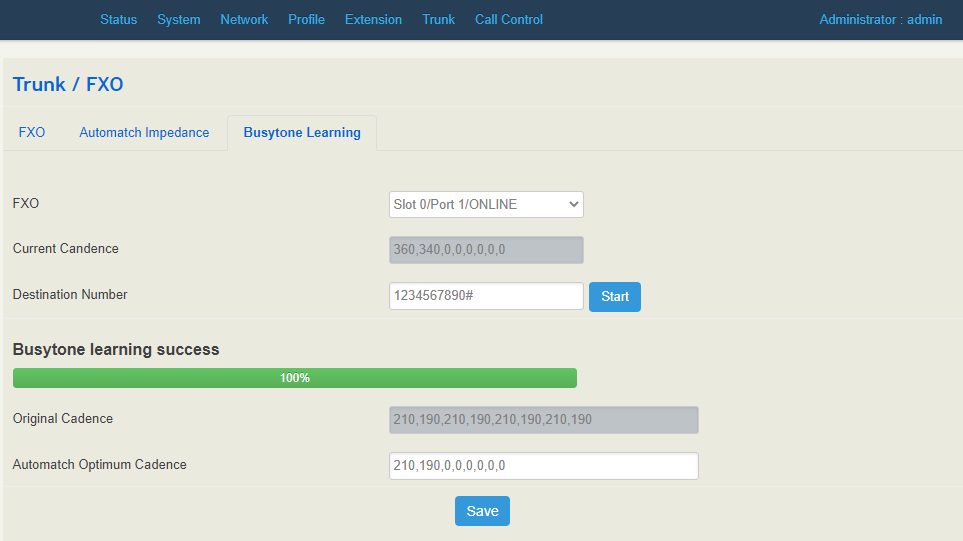
Desde la solapa Busytone Learning pulsando Start se realiza el proceso de detección e identificación del tono de ocupado en forma automática. Sólo los puertos FXO que se encuentran en línea pueden ser testeados.
Para guardar los valores obtenidos debe utilizarse la función Save.
Troncales E1
Desde la opción de menú Troncales > E1 > Nuevo/Editar (Trunks > E1 > New/Edit) pueden crearse nuevos troncales o modificar los parámetros de un troncal existente.
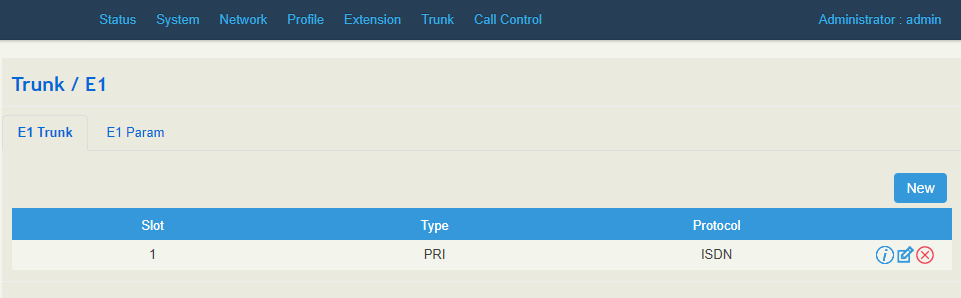
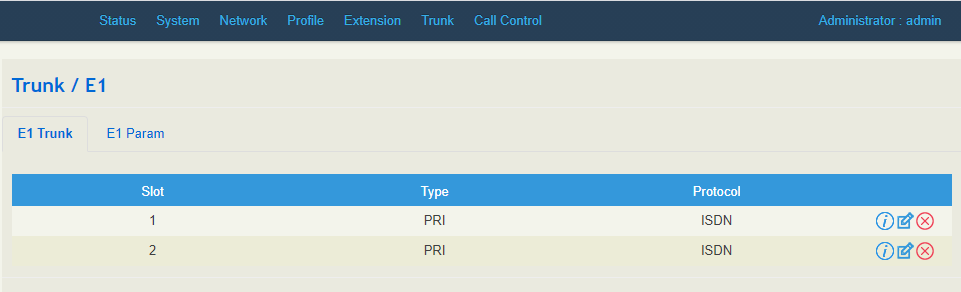
La configuración de los troncales digitales E1, permite seleccionar el número de ranura (Slot), el tipo de troncal (Type: PRI) y ajustar, en caso de ser necesario, algunos valores, de acuerdo a las características de la línea donde se encuentra conectado el puerto E1.
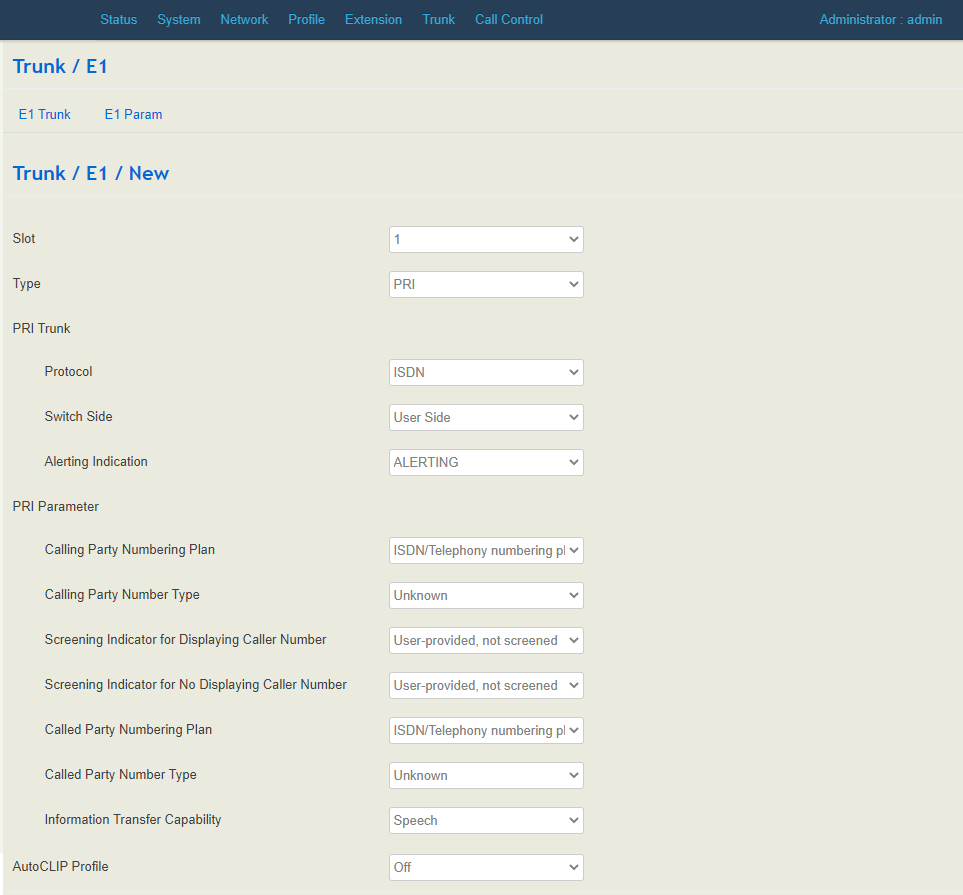
La edición de parámetros, desde la solapa E1 Param, permite configurar el modo (PCM Mode) y el formato de la trama PCM (Frame Format) en el troncal E1.
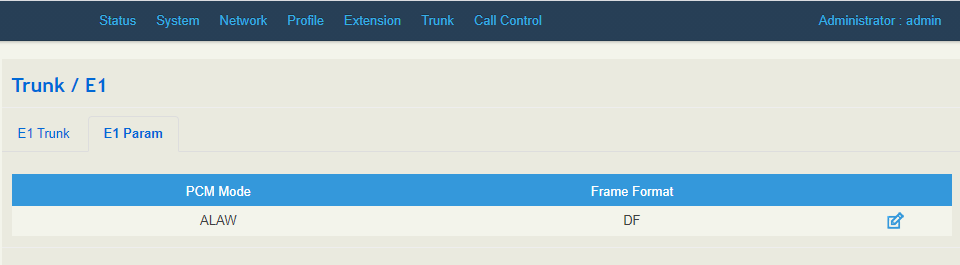
Desde la opción de Edición (Edit, ícono a la derecha), pueden modificarse estos valores.
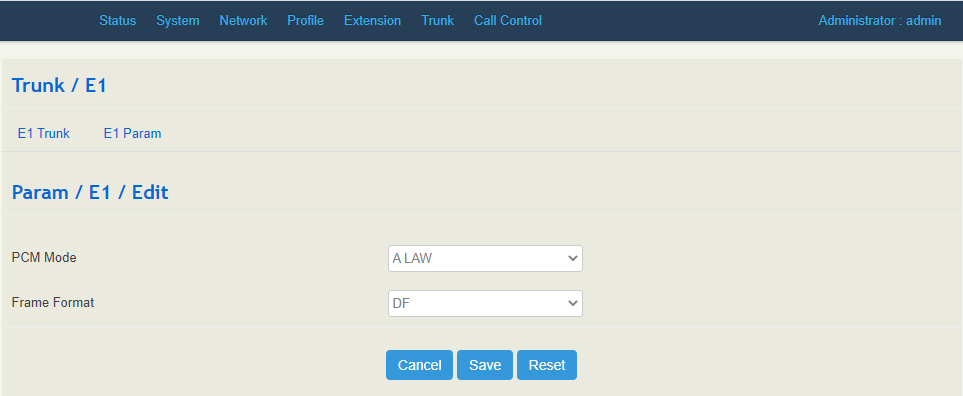
Control de llamadas
Parámetros generales
Desde la opción de menú Call Control >> Setting pueden configurarse los parámetros generales para el control de llamadas.
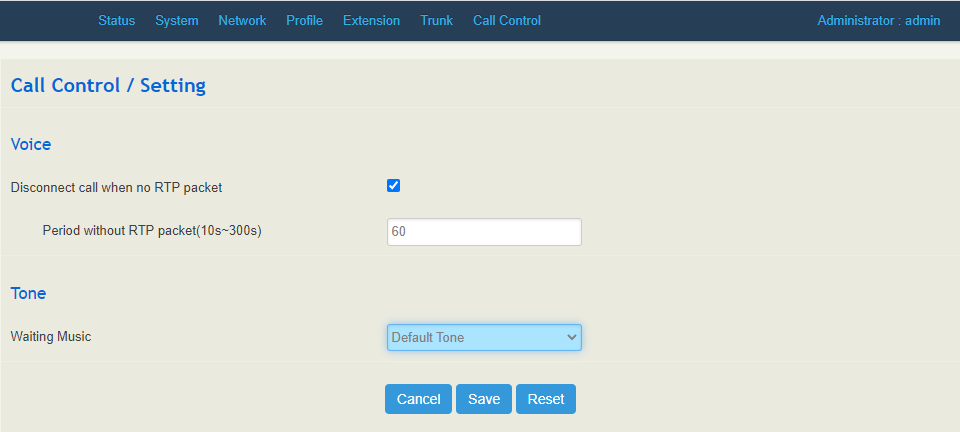
Grupos de rutas
Desde la opción de menú Call Control >> Route Group el sistema permite agrupar troncales y extensiones que pueden luego utilizarse en la configuración para el enrutamiento de las llamadas entrantes o salientes.
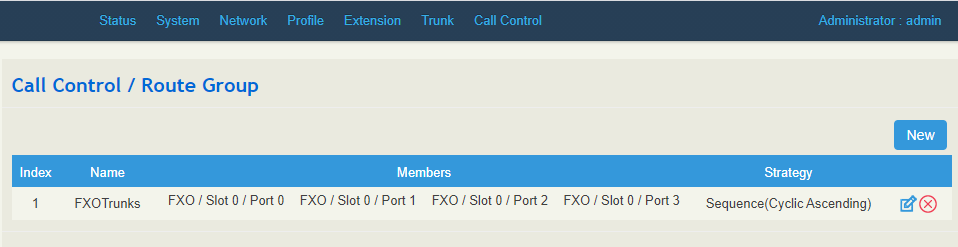
Desde la opción de menú Control de llamadas > Grupo de Rutas > Nuevo/Editar (Call Control > Route Group > New/Edit) pueden crearse nuevos grupos de rutas o modificar los parámetros de un grupo de rutas existente.
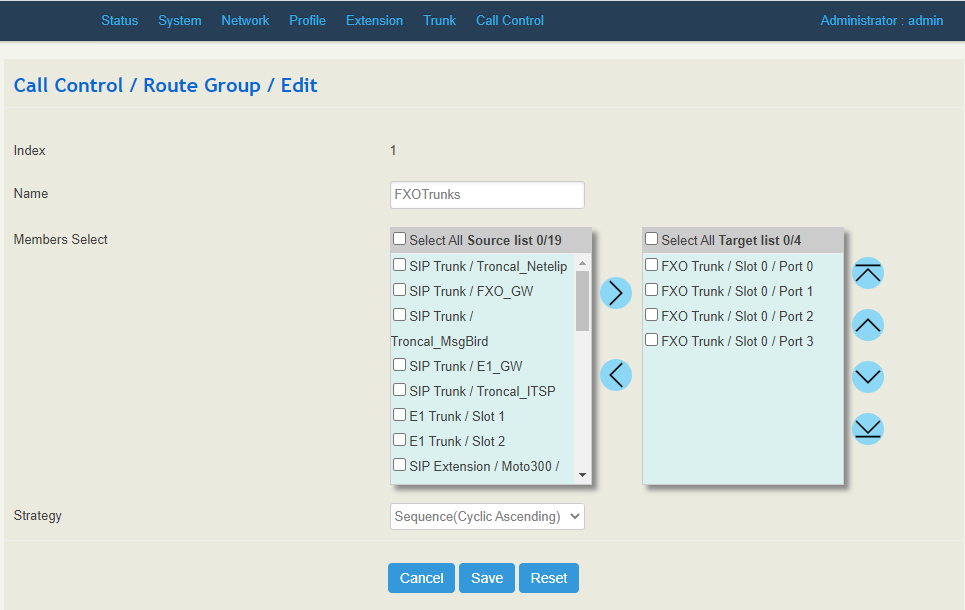
Rutas entrantes
Una ruta entrante define el camino que seguirá una llamada entrante, basado en un conjunto de criterios (Condition): el Caller Number Prefix del número que la originó, el Número DID (DID number) provisto por el ITSP y el Troncal entrante (Source), en conjunción con Condiciones de tiempo (Time Profile) y las funciones disponibles en el sistema Nexo IP PBX, tales como IVRs, Conferencias, Colas de atención (Call Queue), Grupos de timbrado (Ring Group) y Correo de voz (Voicemail), entre otras.
Para recibir llamadas externas, se requiere configurar, al menos, una ruta entrante.
Desde la opción de menú Call Control >> Route pueden configurarse el enrutamiento de las llamadas entrantes.
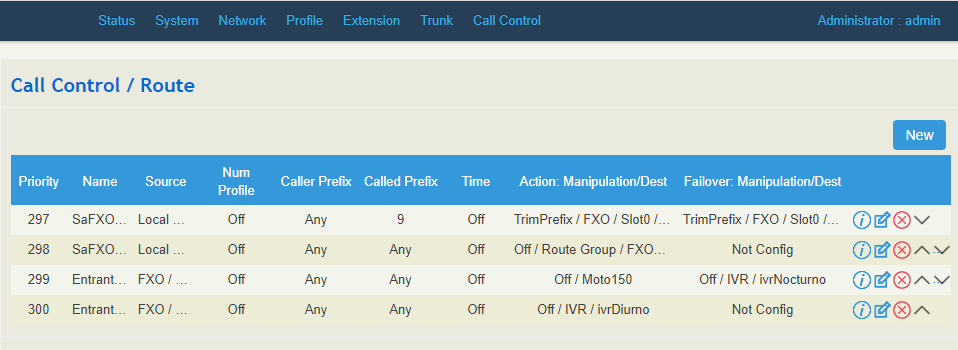
Administración de las rutas entrantes
Cuando se ha creado más de una ruta entrante, puede ajustarse la prioridad de las mismas, modificando la posición que ocupan en la lista de rutas entrantes, utilizando los botones de la columna derecha que determina el ordenamiento (Sort).
Un troncal puede estar seleccionado en varias rutas entrantes. Cuando una llamada ingresa por ese troncal, el sistema Nexo IP PBX enrutará la llamada a través de la ruta entrante con prioridad más alta: la que se encuentre más arriba en la lista de rutas entrantes.
Desde la opción de menú Control de llamadas > Ruta > Nuevo/Editar (Call Control > Route > New/Edit) pueden crearse nuevas rutas entrantes o modificar los parámetros de una ruta existente.
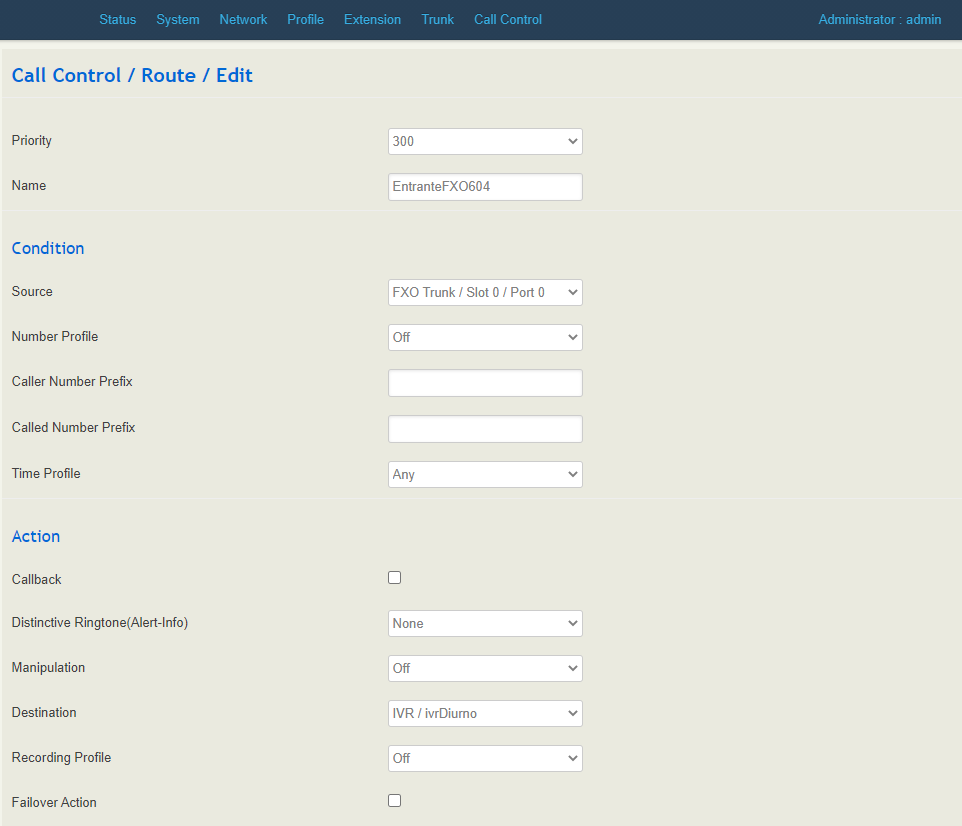
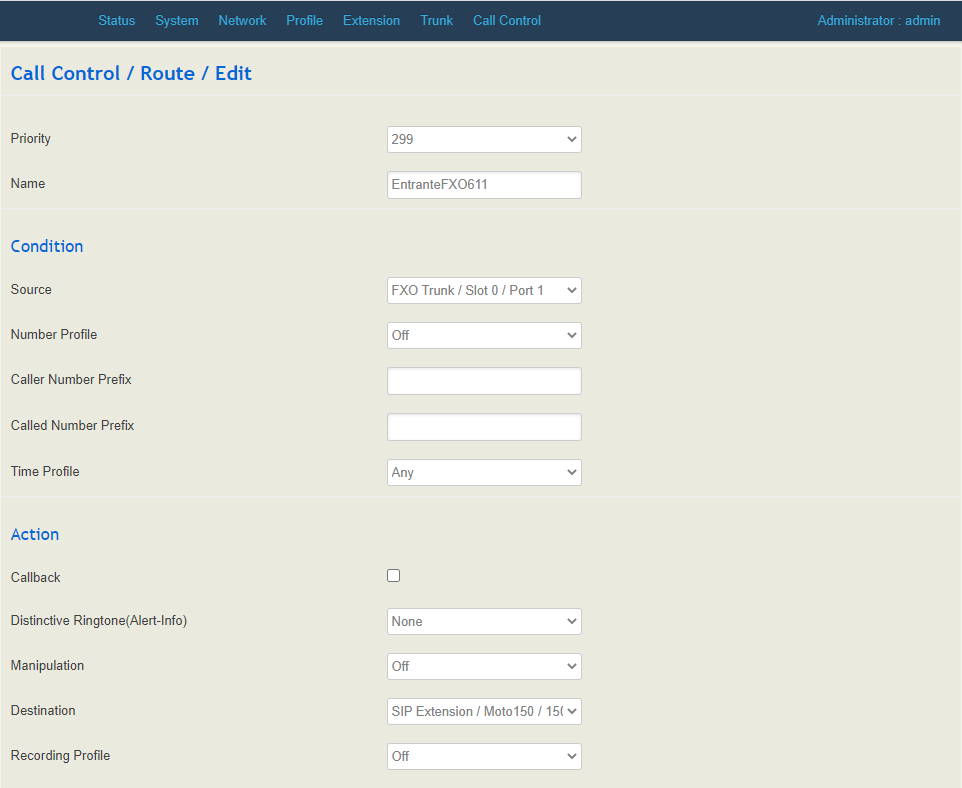
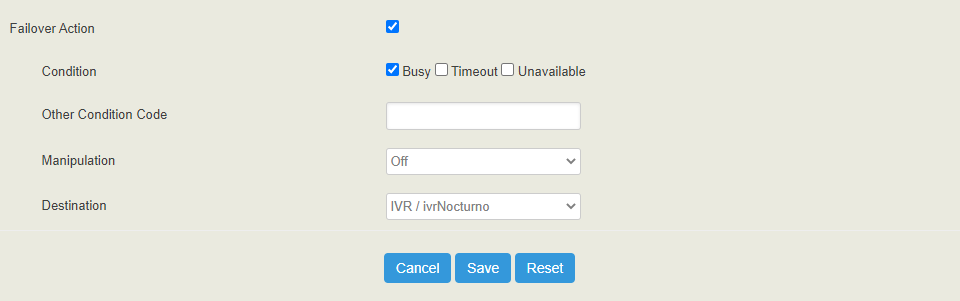
IVR
Desde la opción de menú Call Control >> IVR pueden configurarse la respuesta interactiva de voz del sistema.
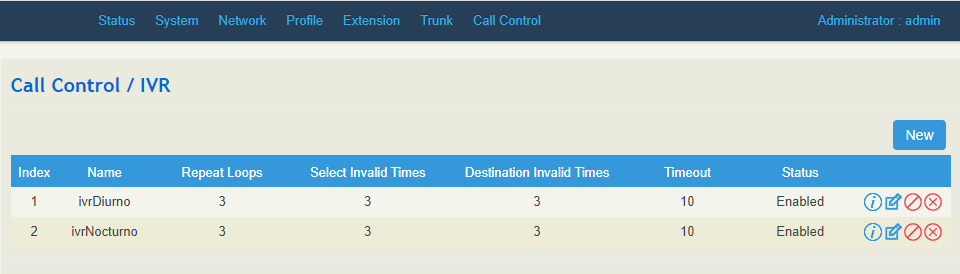
Desde la opción de menú Control de llamadas > IVR > Nuevo/Editar (Call Control > IVR > New/Edit) pueden crearse nuevos programas IVR o modificar los parámetros de un IVR existente.
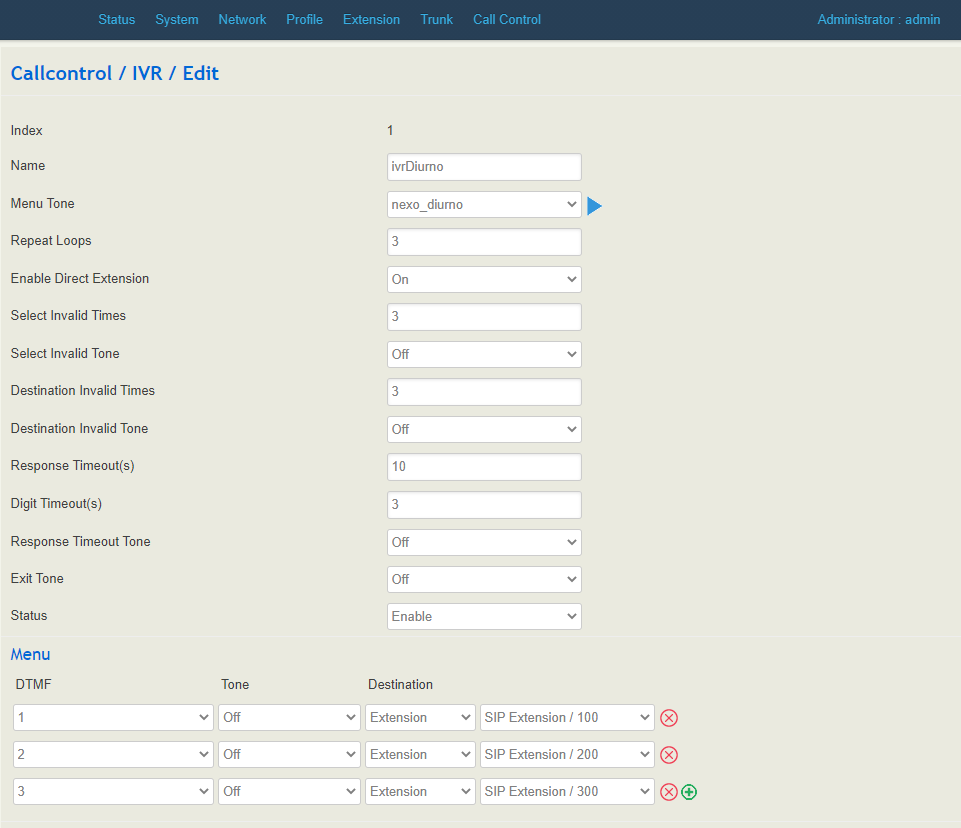
Mensajes pregrabados
Desde la opción de menú System >> Voice pueden configurarse los mensajes pregrabados que se utilizan en los programas IVR.
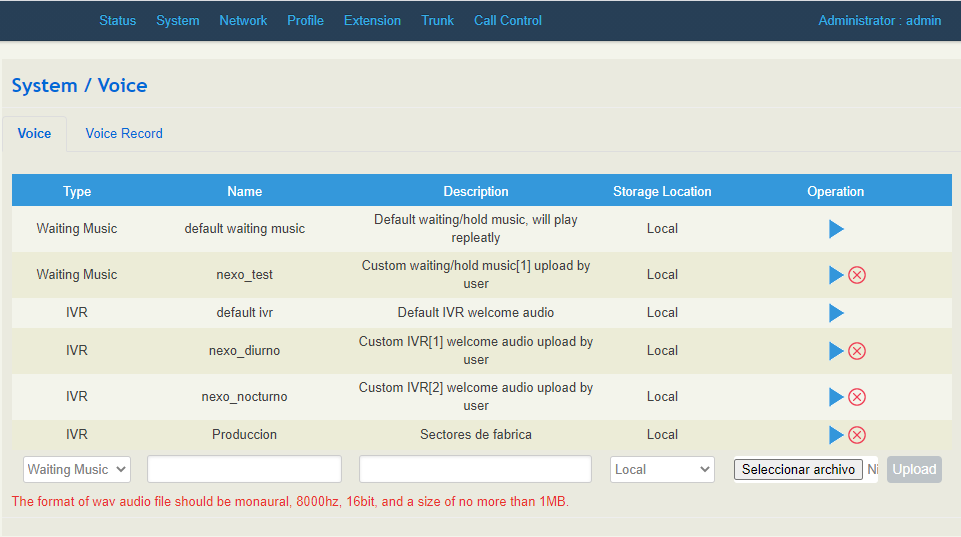
Utilizando las funciones Seleccionar archivo y luego Upload pueden cargarse en el sistema los mensajes pregrabados.
También puede grabarse un mensaje desde una extensión desde la solapa Grabación de voz (Voice Record).
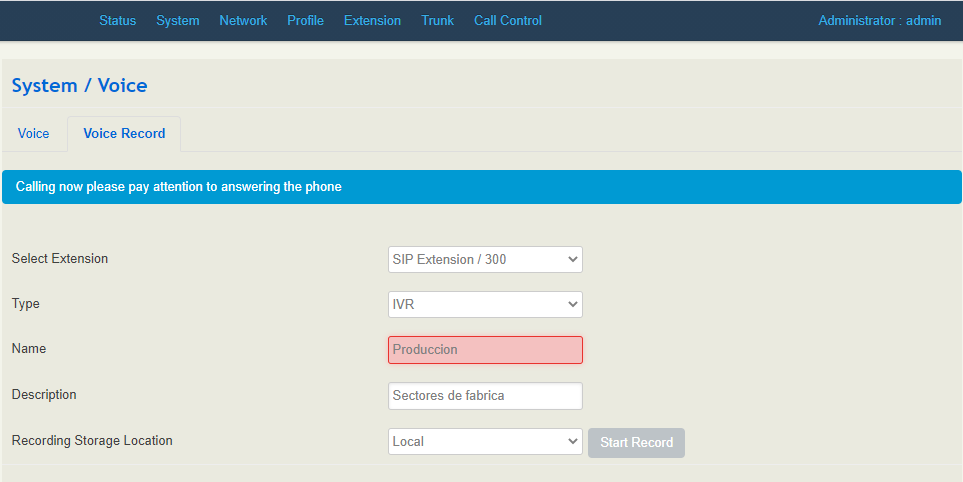
Al pulsar Start Record, el sistema origina una llamada a la extensión seleccionada para grabar el mensaje desde el micrófono de la terminal IP.
Rutas salientes
Una ruta saliente define las extensiones que están habilitadas para hacer llamadas salientes y los troncales que se utilizan para realizar esas llamadas.
Desde la opción de menú Call Control >> Route pueden configurarse el enrutamiento de las llamadas salientes.
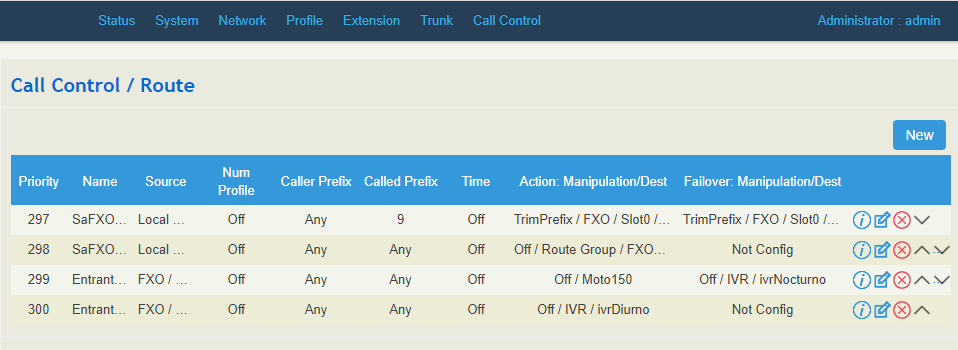
Cada vez que se marca un número desde una extensión, el sistema Nexo IP PBX, analiza el número marcado y lo compara con los parámetros configurados en la sección Condition (patrón de marcado), correspondientes a la primera ruta saliente que encuentra en la lista. Cuando coincide, el sistema enruta la llamada saliente utilizando el troncal asociado con esta ruta. En caso contrario, compara el número marcado con el patrón definido en la segunda ruta y en caso de coincidencia, enruta la llamada utilizando el troncal correspondiente a la segunda ruta y así sucesivamente.
Para que las extensiones puedan realizar llamadas salientes, a través de troncales, es necesario configurar, al menos, una ruta saliente en el sistema Nexo IP PBX.
Desde la opción de menú Control de llamadas > Ruta > Nuevo/Editar (Call Control > Route > New/Edit) pueden crearse nuevas rutas salientes o modificar los parámetros de una ruta existente.
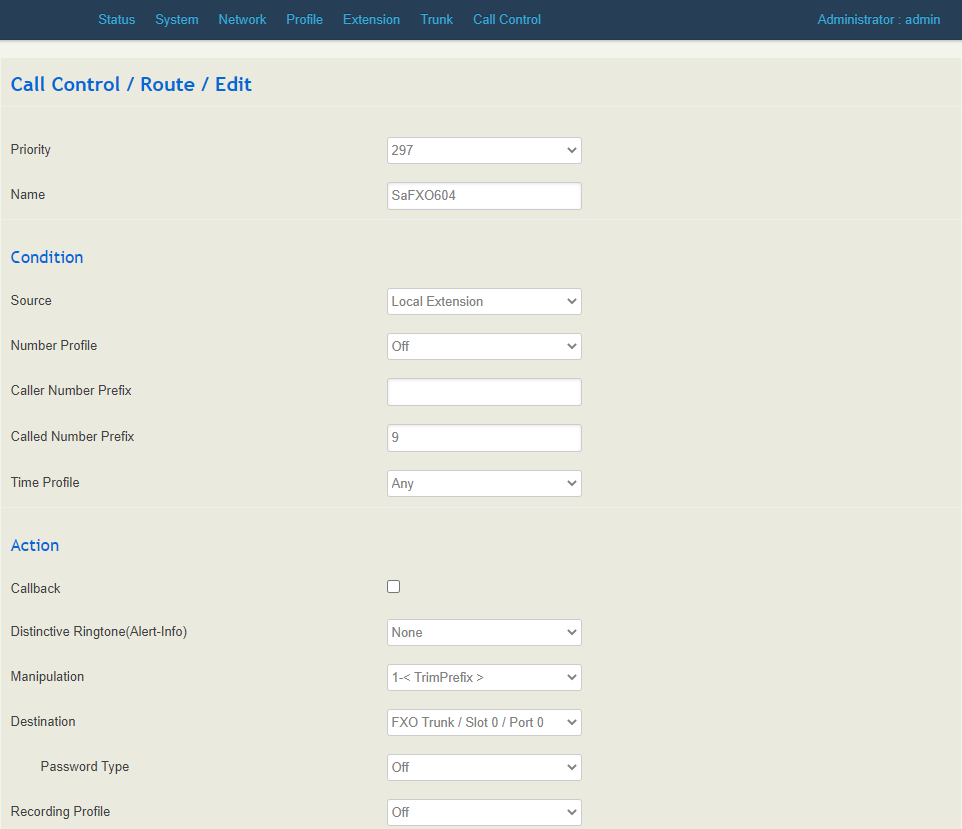
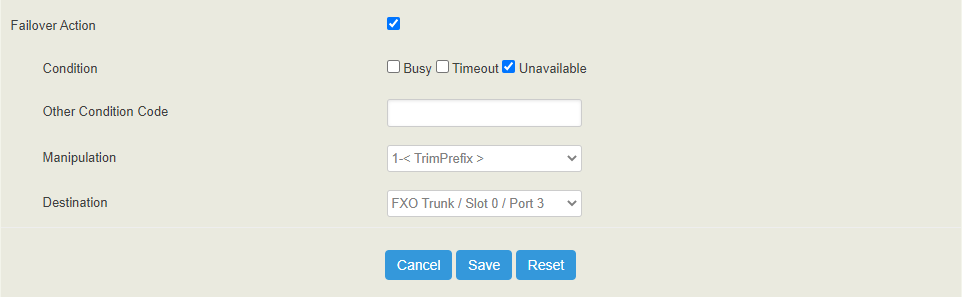
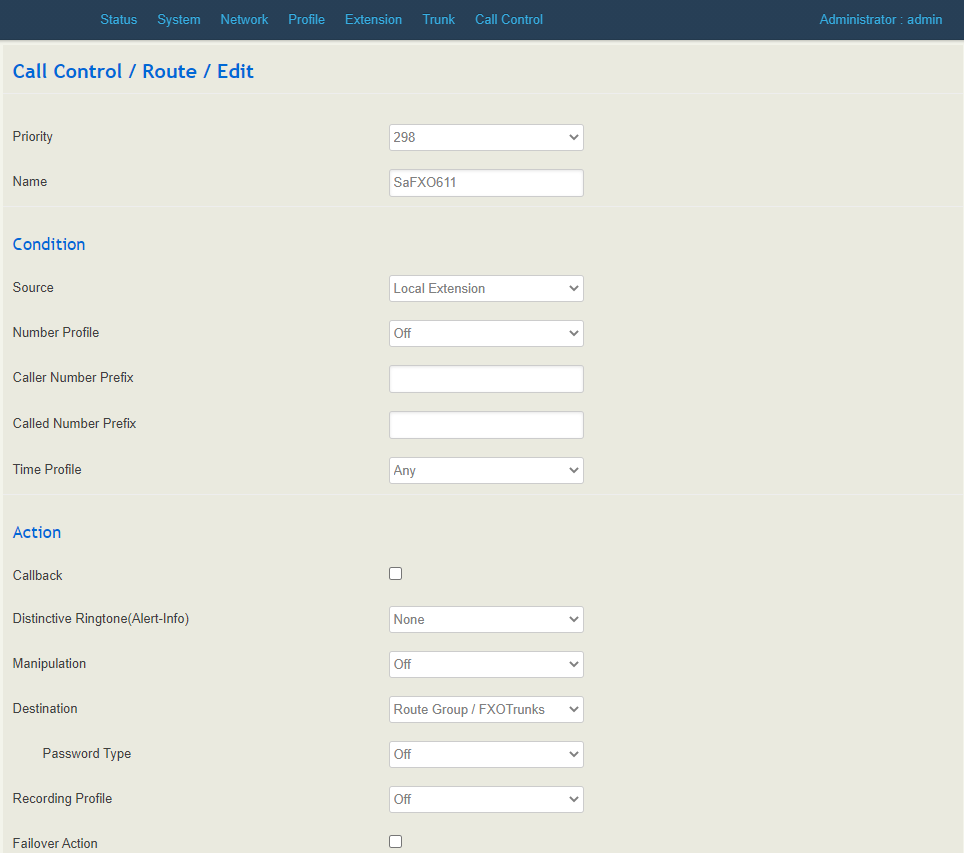
Perfil de manipulación
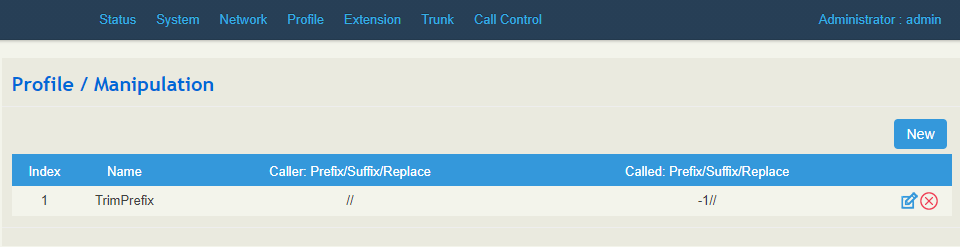
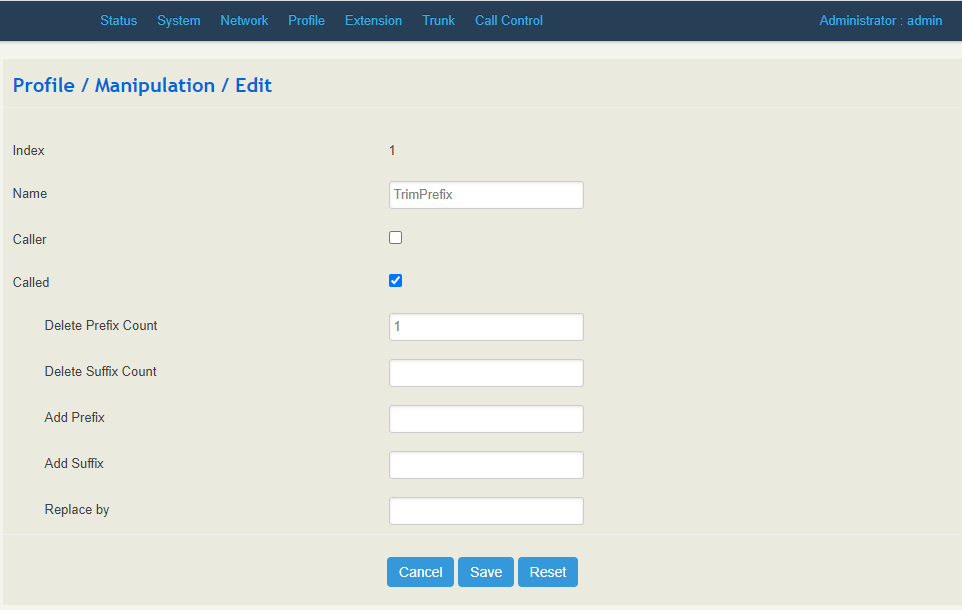
Códigos de características
Los códigos que aparecen en esta sección, son los comandos básicos, que se ingresan desde un dispositivo IP, empleados para habilitar, deshabilitar y utilizar ciertas características y funciones, que están disponibles en el sistema Nexo IP PBX. Estas características son accesibles desde los teclados de los equipos terminales IP, tal como, teléfonos IP, smartphones y softphones, entre otros.
Estos códigos, que se encuentran en Control de llamadas > Códigos de Características (Call Control > Feature Code) pueden ser marcados desde cualquier extensión, para utilizar una característica específica del sistema VoIP.
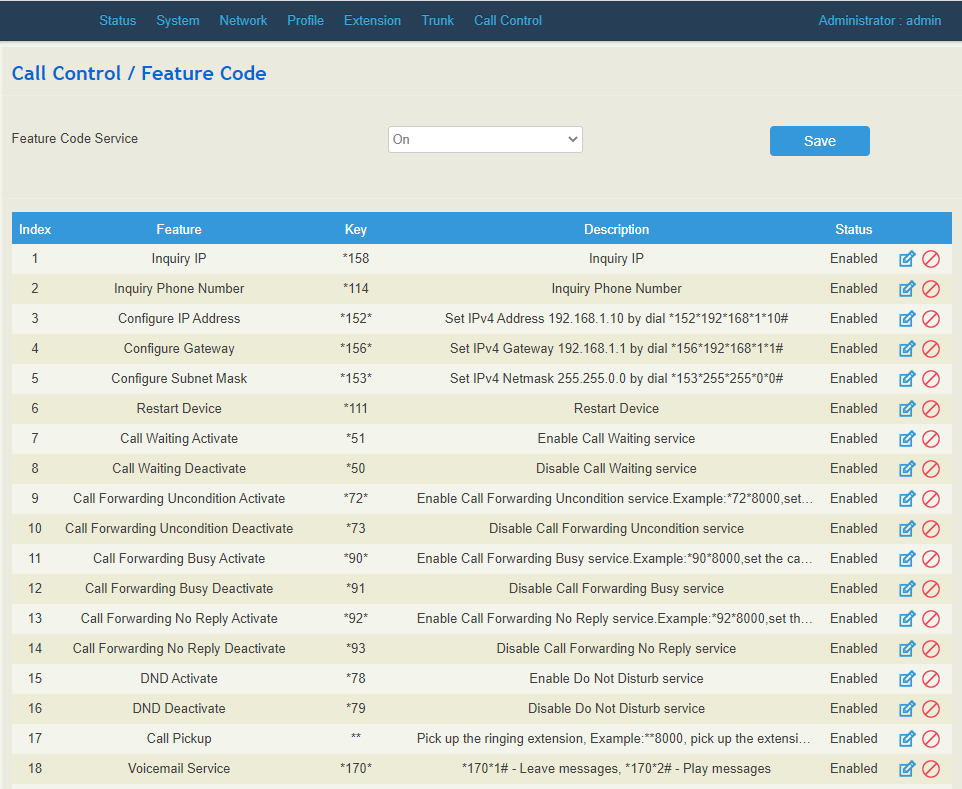

Administración
Parámetros del sistema
Desde la opción System >> Setting pueden configurarse las preferencias generales.
El campo Voice Language permite seleccionar el idioma de los mensajes de voz del sistema (Spanish), esto incluye el correo de voz (voicemail), los mensajes de advertencia y los de error de operación.
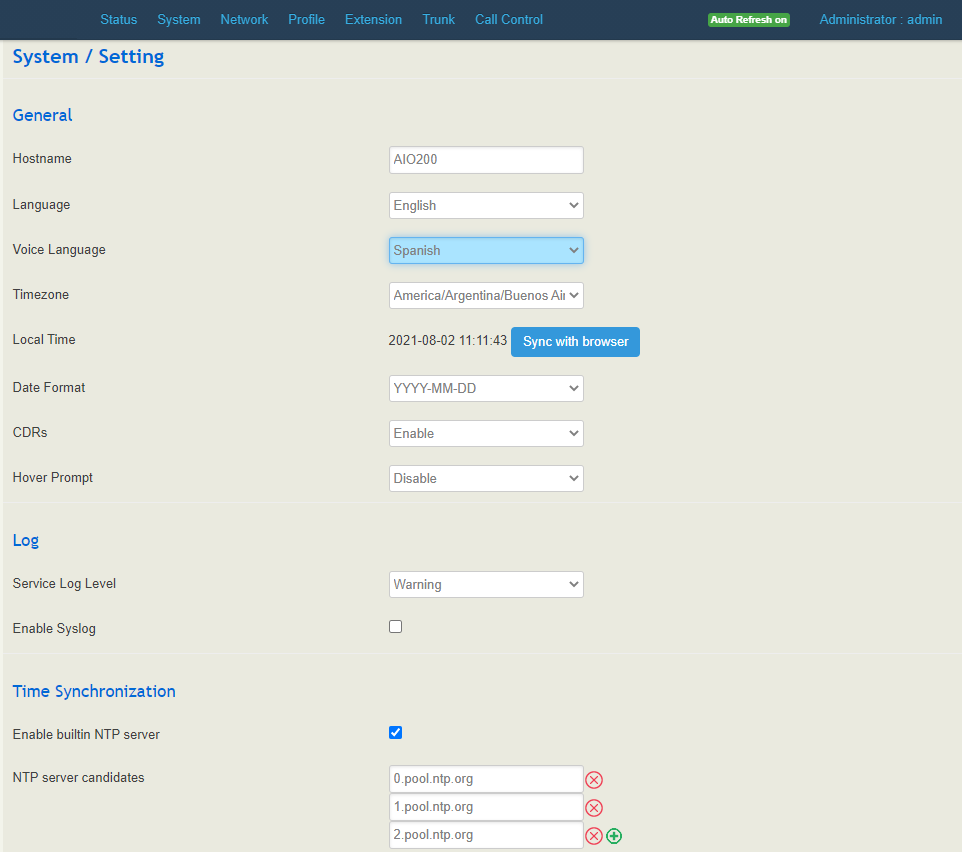
Registro de operaciones
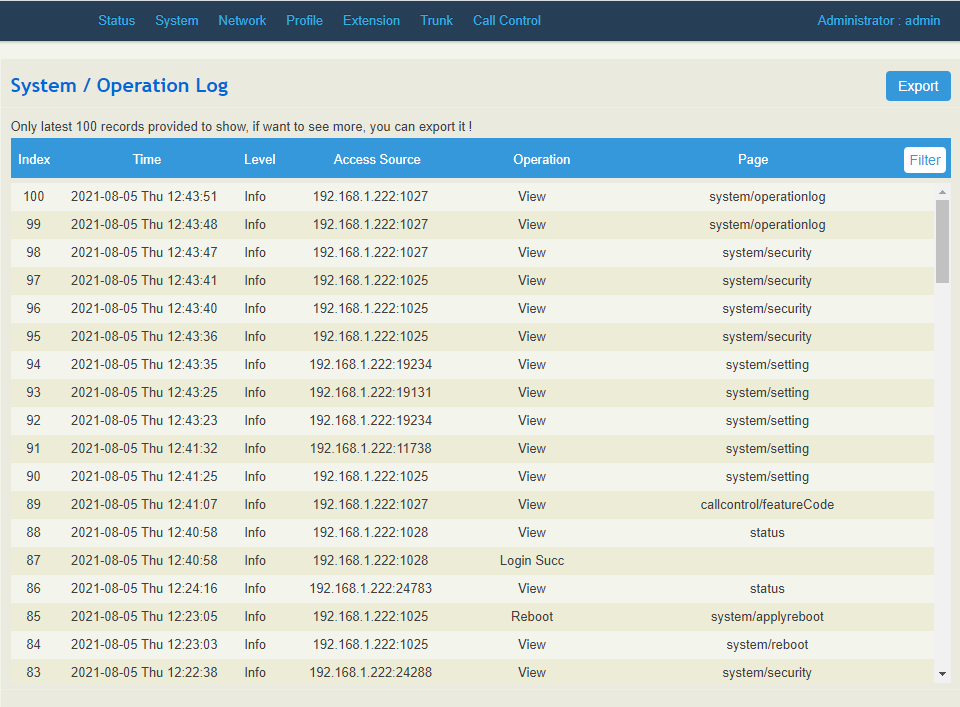
Administración de almacenamiento
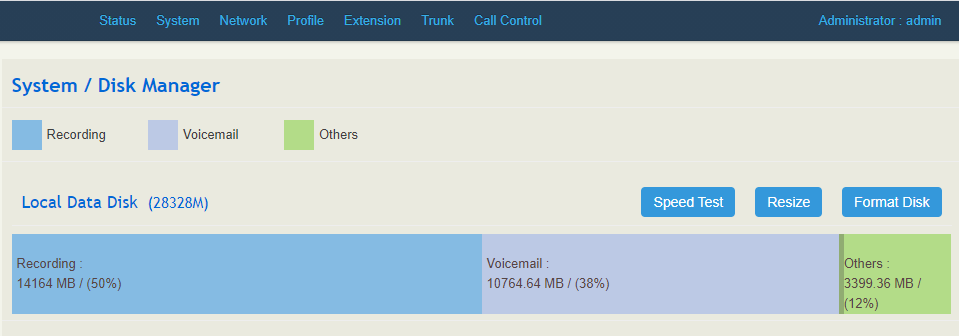
Configuración de codecs
Desde la opción de menú Profile >> Codec pueden habilitarse los codecs de audio y video.
El sistema soporta los siguentes codecs de audio: PCMU, PCMA, G.723, G.729, G.722, OPUS, G.726-16, G.726-24, G.726-32, G.726-40.
Los codecs de video soportados son: H.261, H.263, H.263-1998, H.263-2000, H.264 y VP8.
En la siguiente imagen puede observarse la habilitación de estos codecs:
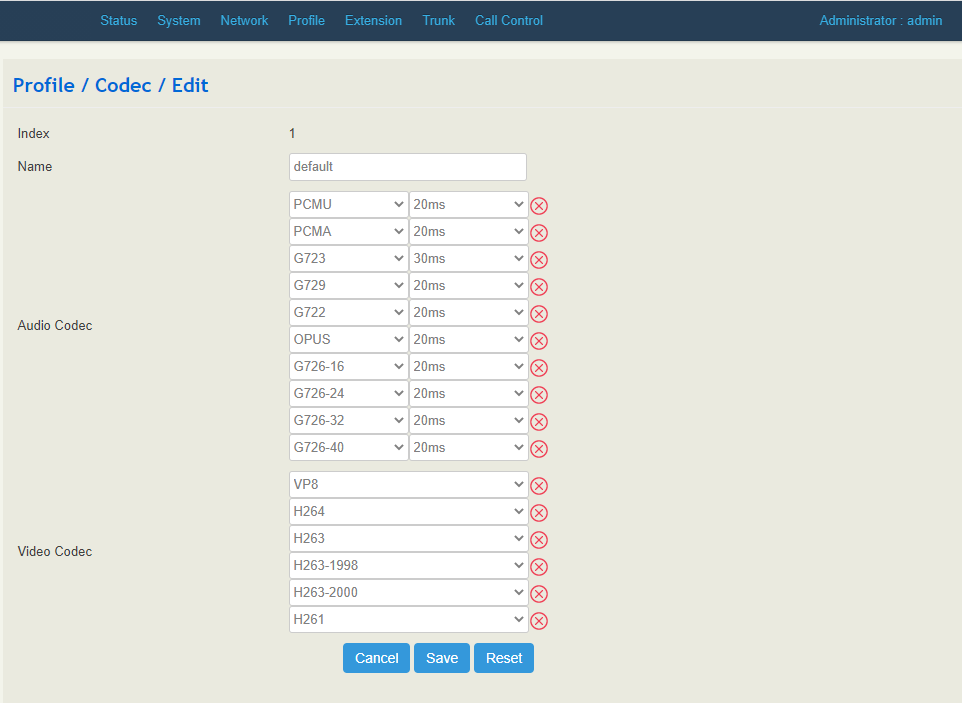
Seguridad
Password de administrador
Desde la opción de menú System >> User Manager pueden modificarse las credenciales de acceso (Username / Password) del usuario administrador.
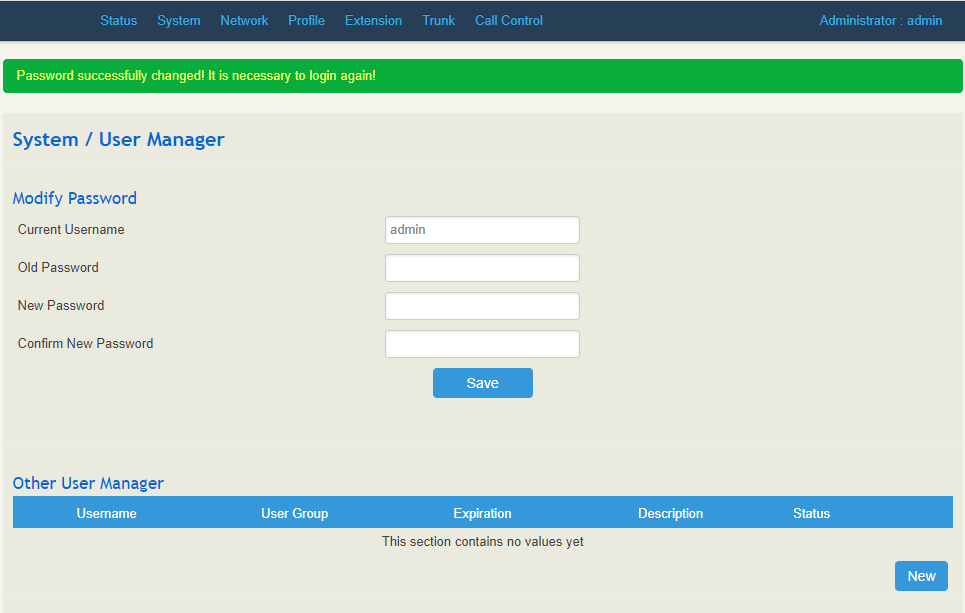
Administración de roles en usuarios
El administrador del sistema puede crear otros usuarios con diferentes roles.
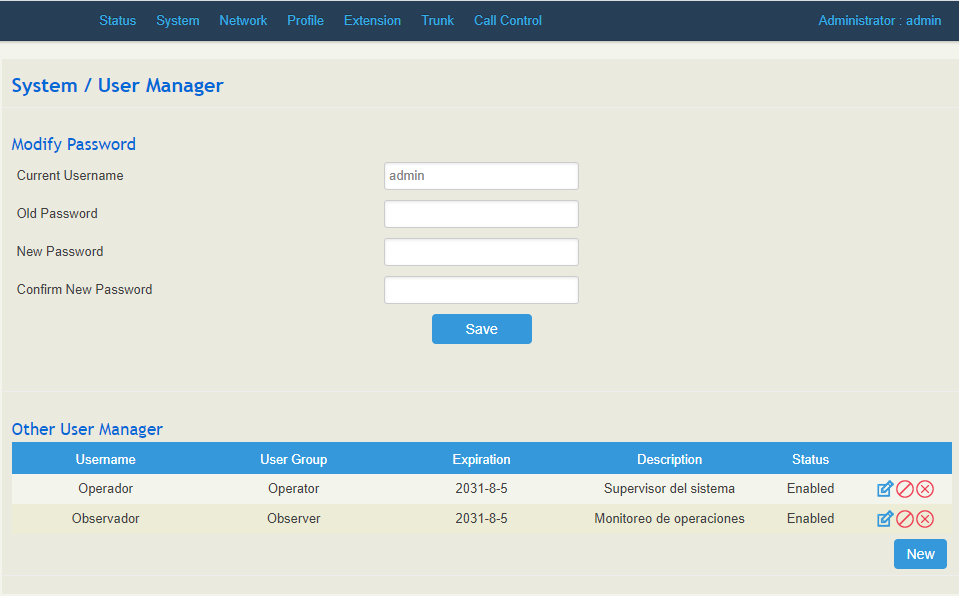
Desde la opción de menú System >> User Manager, la función New en la sección Other User Manager, pueden crearse nuevos usuarios, con determinados permisos para visualización (view) y edición (edit), asignándoles distintos roles (User Group), tales como: Administrador (Administrator), Operador (Operator) u Observador (Observer).
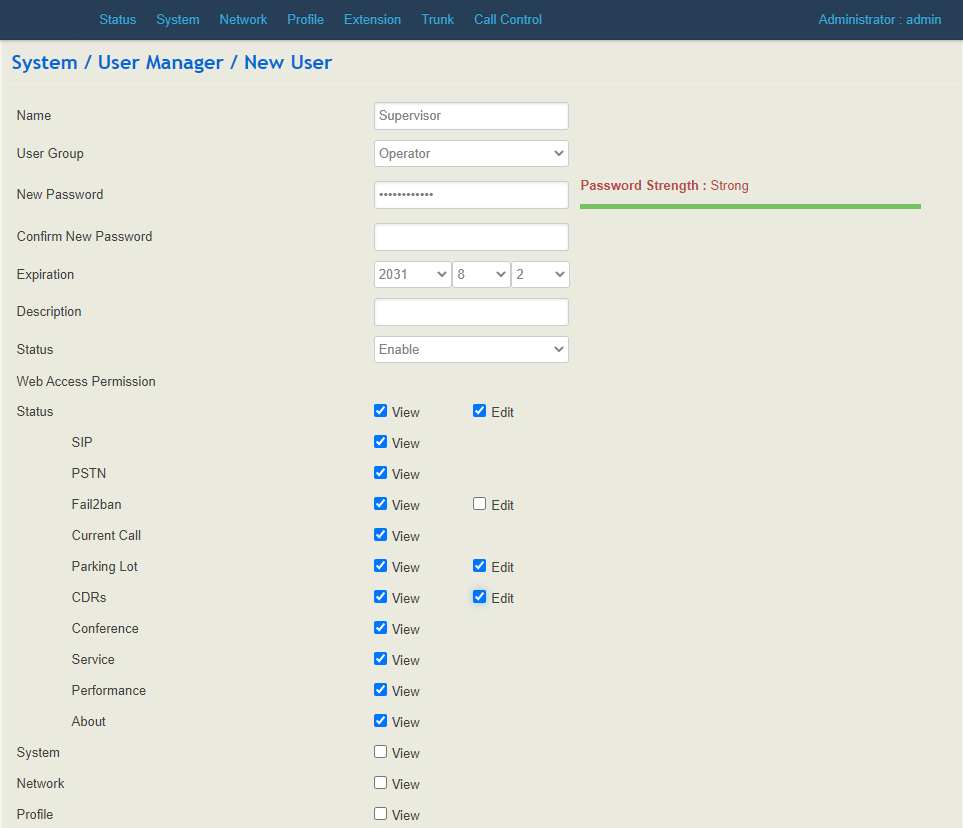
Configuración del sistema de prevención Fail2ban
Este equipo incluye un sistema para prevención de intrusiones (IPS), denominado Fail2ban, que ejerce un control sobre el acceso desde la red informática para protegerlo de ataques y abusos.
Su configuración (Network >> Fail2ban), por defecto, se muestra en la imagen siguiente:
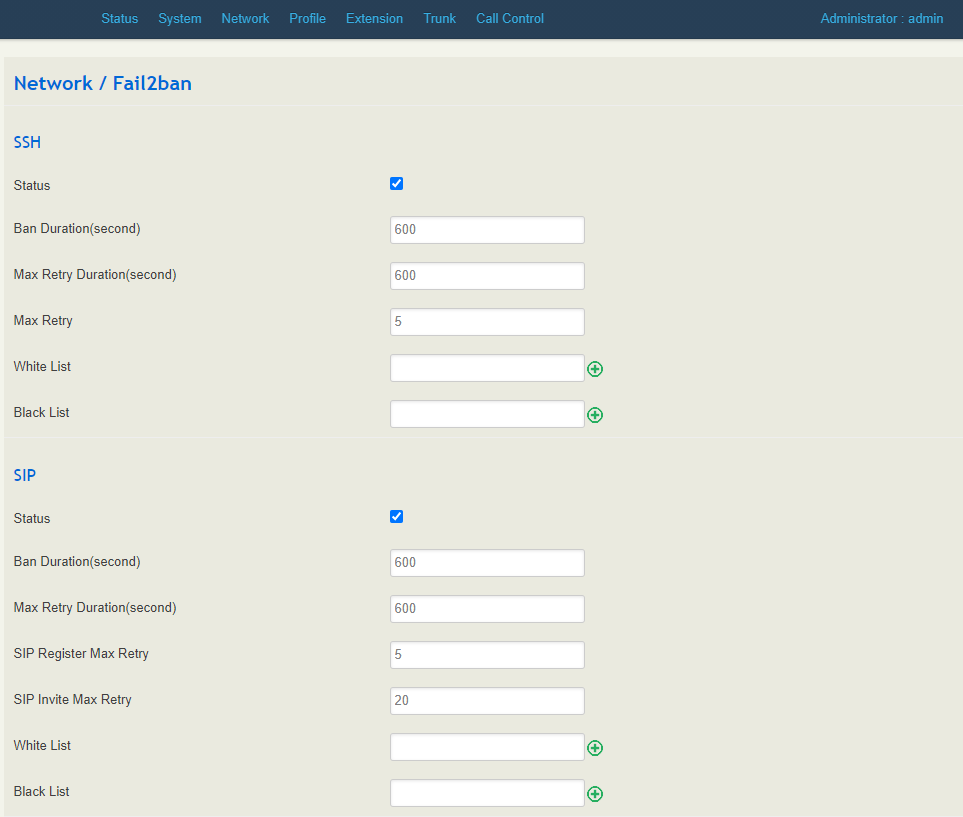
Control de acceso y registro histórico
Desde la opción de menú Status >> Fail2ban pueden verse las direcciones IP prohibidas actualmente (Current Ban List) en el sistema y el registro histórico (Operation History List) de las direcciones IP que fueron bloqueadas.
Desde esta opción pueden desbloquearse aquellas direcciones IP que fueron previamente bloqueadas, para permitir su acceso nuevamente.
Este software para prevención de intrusiones monitorea los registros de actividad del sistema (System logs) buscando indicios o síntomas de un ataque automatizado en el equipo.
Cuando se detecta un intento, que compromete la seguridad del sistema, de acuerdo a los parámetros configurados, Fail2ban agrega una nueva regla para bloquear la dirección IP del atacante, estableciendo para su validez un intervalo de tiempo o un bloqueo en forma permanente.
Fail2ban también puede alertar por medio de un email que un ataque está ocurriendo.
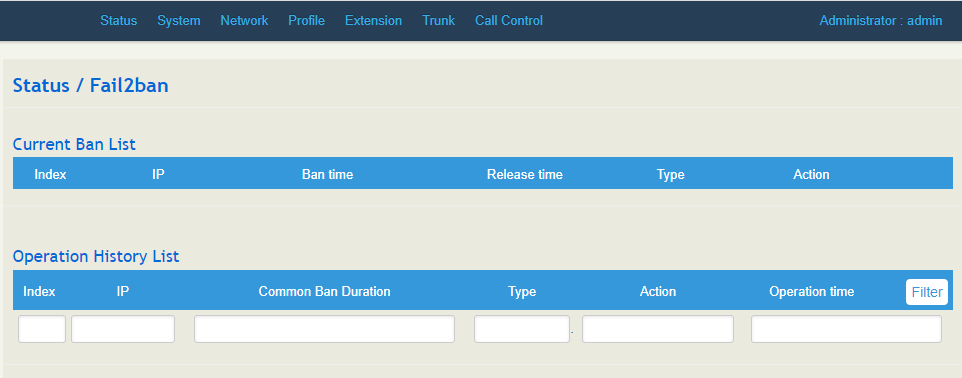
Mantenimiento
Actualización de firmware
Seleccionando desde el menú la opción System / Backup/Restore/Upgrade ingresar a la pantalla para actualización de firmware, en la solapa Upgrade:
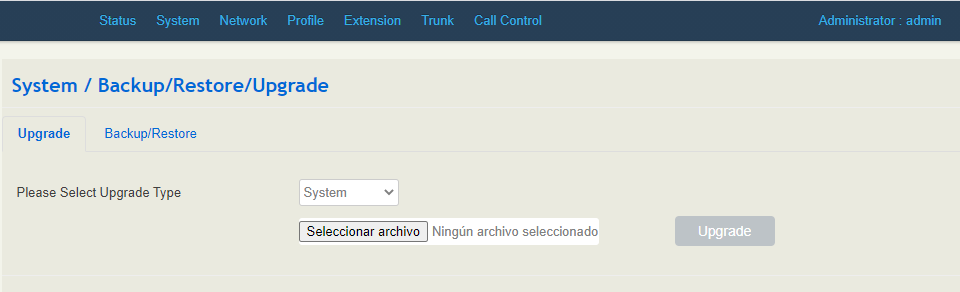
La opción Please Select Upgrade Type debe estar en System.
Pulsar la opción: Seleccionar archivo para elegir desde una carpeta temporaria (por ejemplo C:\temp) el archivo para actualización de firmware.
Para consultar los archivos disponibles, para actualización de firmware, ver el siguiente link: Archivos para actualización de firmware.
Aplicar la actualización de firmware
Una vez descargado y seleccionado el archivo de actualización, pulsar la opción Upgrade para aplicarla al sistema.
Proceso de actualización
El proceso de actualización comienza aplicando la información contenida en el archivo seleccionado:
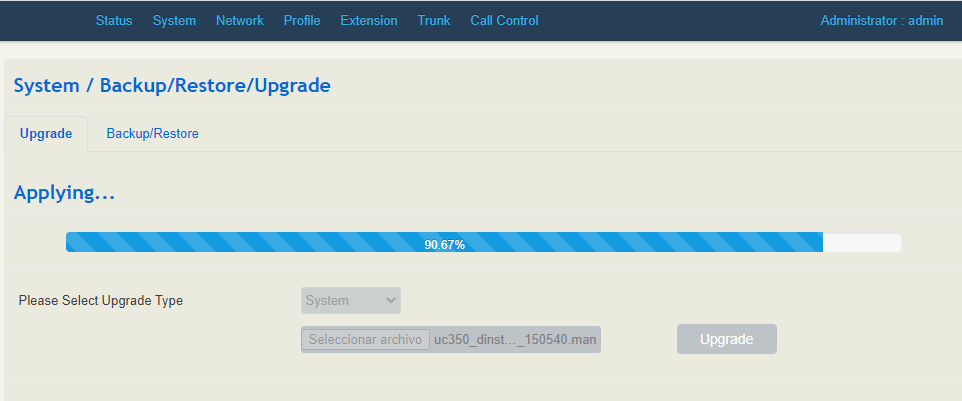
Esta etapa dura aproximadamente 5 minutos, luego de ésta se requiere el reinicio del equipo para completar el proceso de actualización.
Pulsando en el link >>Go to reboot que aparece en la siguiente pantalla, puede realizarse el reinicio.
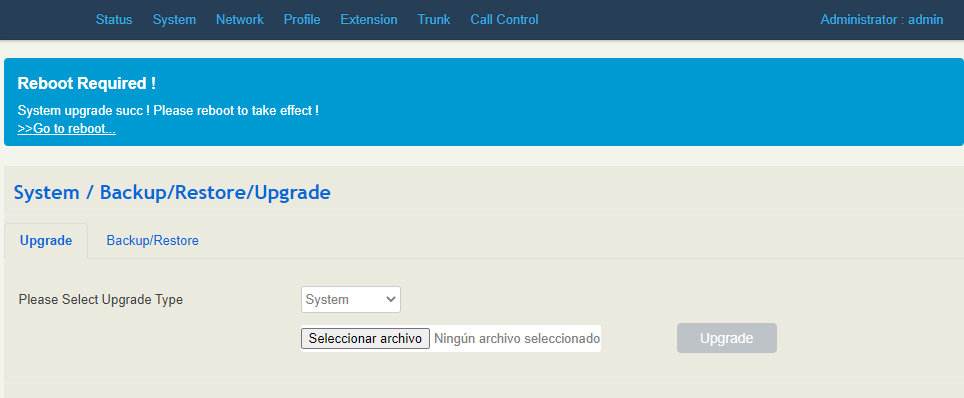
Este último paso completa el proceso de actualización de firmware del equipo.
Reset de fábrica
El restablecimiento de los valores por defecto o reset de fábrica, por hardware, se logra insertando un pin en RST del módulo SCU0/MCU0, con el equipo energizado.

Monitoreo
Monitoreo del sistema
La interfase web permite monitorear, en tiempo real, el estado de las extensiones, de los troncales y otros parámetros operativos, tales como fecha y hora (Local Time), estadísticas de tráfico en la red, tiempo de operación (Uptime), recursos de procesamiento (CPU), almacenamiento (Filesystem) y memoria (Memory), que está utilizando el sistema Nexo IPPBX 1024E1.
También pueden obtenerse, otros parámetros informativos, tales como la versión del producto (Device Model), del hardware (Hardware ID) y del firmware (Firmware Version), como así también sus número de serie (Device SN / Slave SN).
La pantalla de monitoreo, que se encuentra en la opción de menú Status / Overview (Estado > Información del sistema) muestra los siguientes datos:
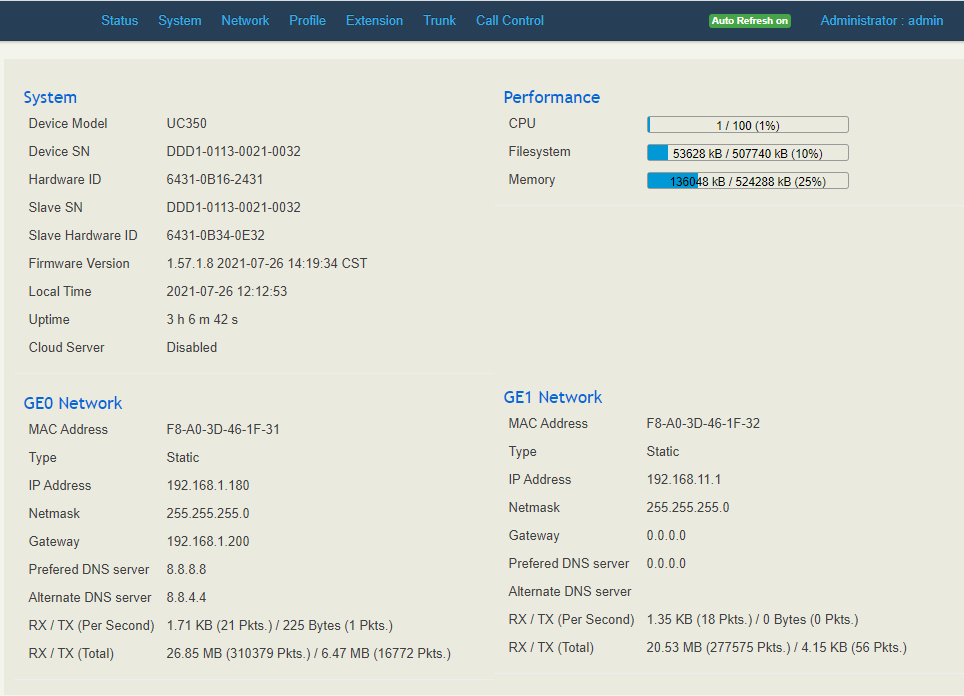
Las secciones GE0 Network y GE1 Network presentan la información correspondiente a los puertos de red que se encuentran en el módulo de procesamiento SCU0.
Las estadísticas de tráfico en la red aparecen reflejadas en los campos RX / TX.
Monitoreo de los servicios
La pantalla que permite visualizar el estado de los procesos en ejecución (Running) y detenidos (Stopped), que se encuentra en la opción de menú Status / Service (Estado > Servicio) muestra la siguiente información:
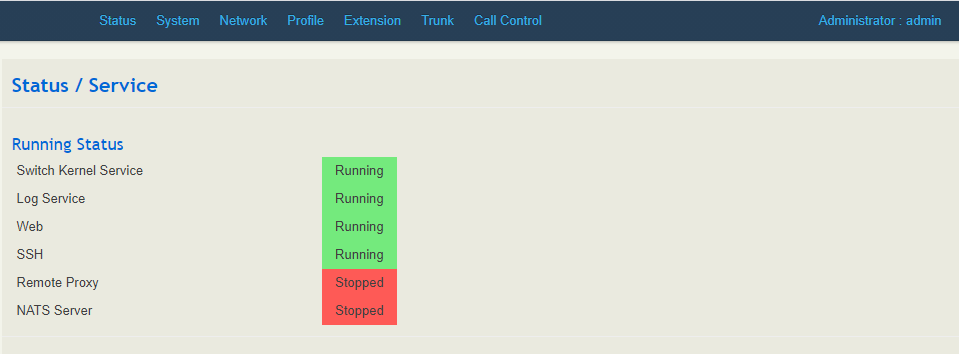
Los procesos que se muestran en ejecución: Switch Kernel Service, Log Service, Web y SSH, corresponden a condiciones de operación para una determinada configuración y pueden variar según los parámetros configurados en el equipo.
Monitoreo de extensiones SIP
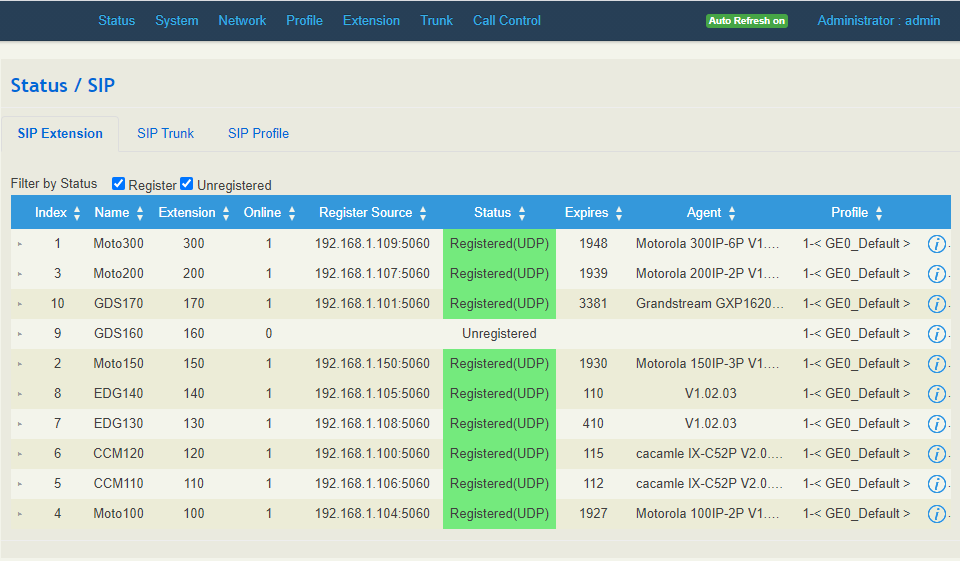
Monitoreo de troncales SIP
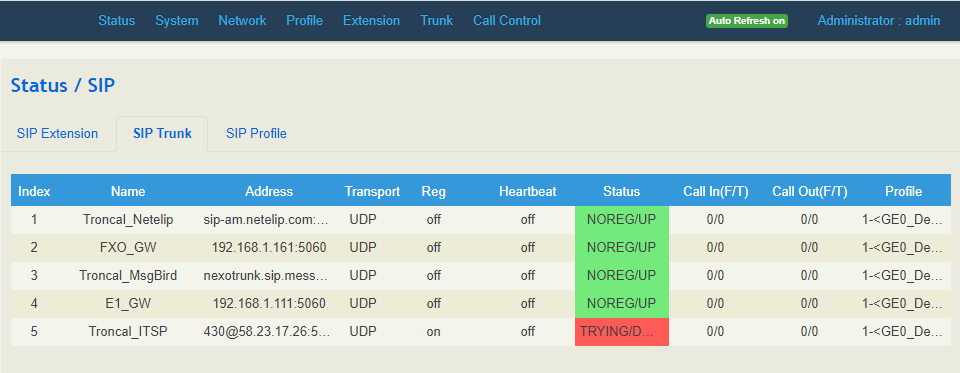
Monitoreo de perfiles SIP
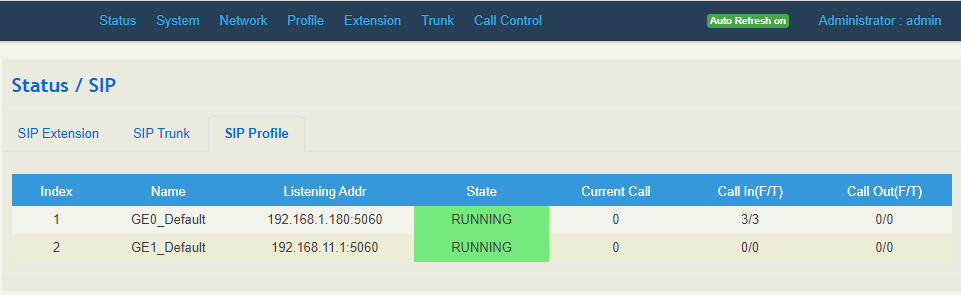
Monitoreo de extensiones FXS
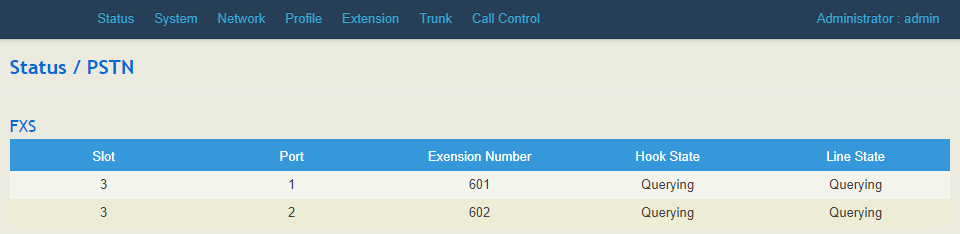
Monitoreo de troncales FXO
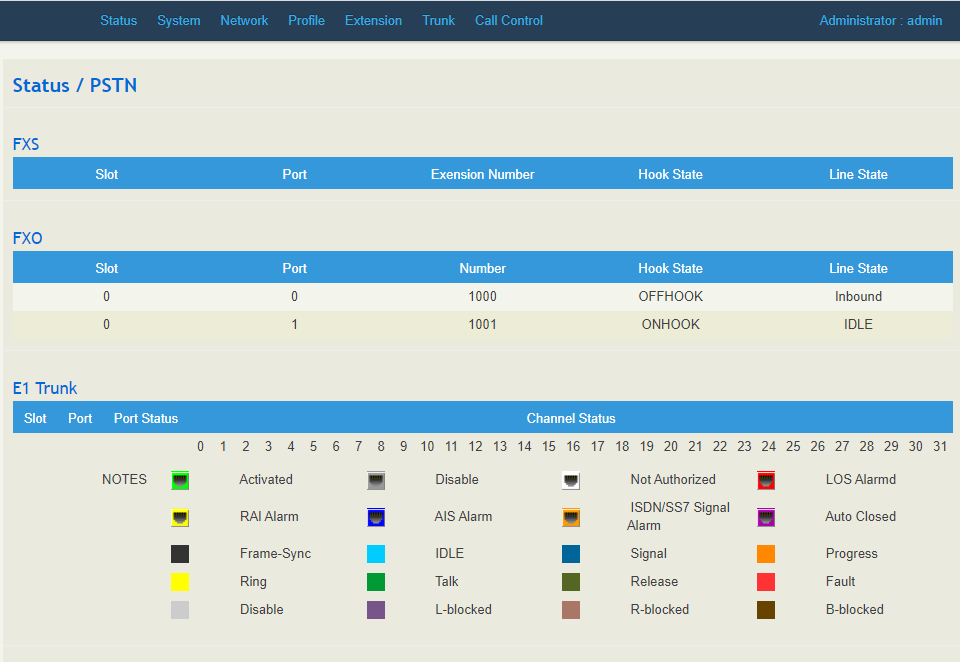
Monitoreo de troncales E1
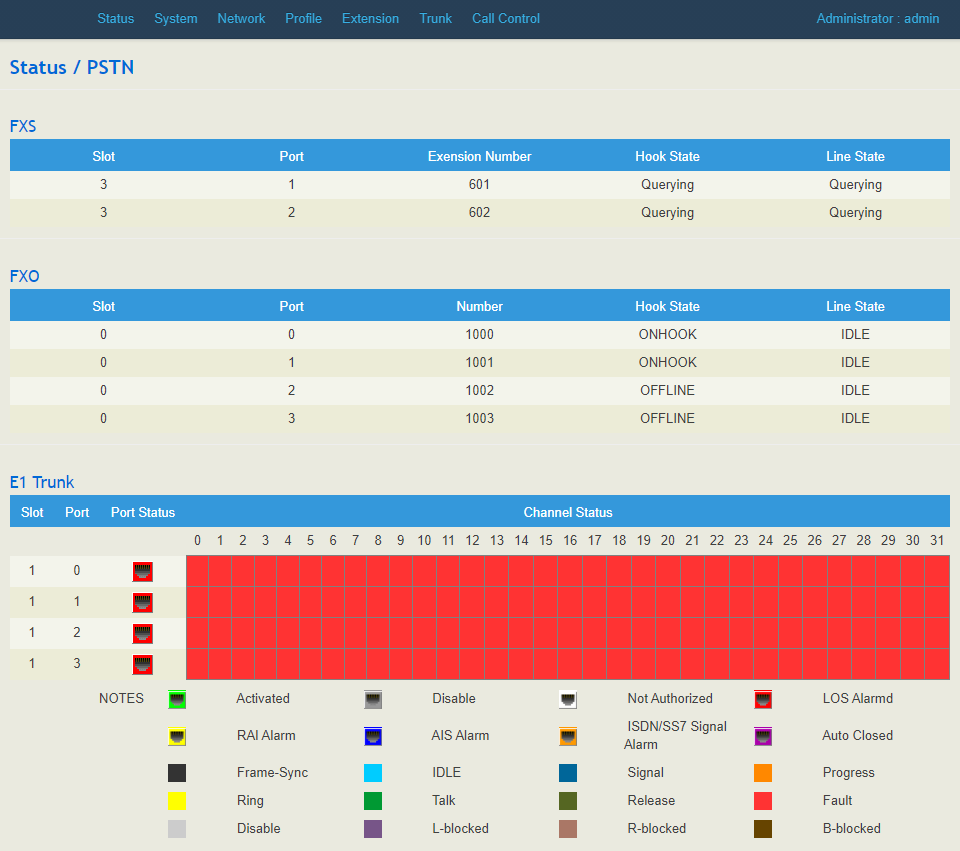
Interoperabilidad
La conectividad del sistema Nexo IP PBX 1024E1 puede extenderse, a muchos otros dispositivos IP, para ampliar su alcance y funcionalidad.
Las características de este equipo (funciones y protocolos soportados), lo hacen compatible con las principales plataformas VoIP, disponibles actualmente en el mercado.

La flexibilidad de interconexión con otros equipos, permite implementar:
- Comunicación entre equipos IP PBX
- Extensiones analógicas a través de un FXS Gateway
- Líneas analógicas a través de un FXO Gateway
- Comunicación con VideoPorteros y VideoTerminales IP
- Comunicación con intercoms IP
- Comunicación con una PBX analógica
- Integración con Audio IP
Revisión: 28/10/2025 - 06/08/2021